Jul 29, 2010
12
Jul 29, 2010
ஜிஎஸ்ஆர்
வின்ராரில் கோப்பை வெட்டி பூட்டு போடலாம்
ஒரு வரி கருத்து: நேர்மையில்லாத கையாள் நேர்மையுள்ள அதிகாரியையும் கெடுத்து விடுவான்.
அருமை வாசக நண்பர்களே என் ஒவ்வொரு பதிவையும் படித்ததோடு அல்லாமல் நீங்கள் கற்றுக்கொண்டதை மற்றவர்களும் கற்றுக்கொள்ளும் வகையில் உங்கள் பொன்னான நேரத்தில் நல்லென்னத்துடன் பதிவிற்கு வாக்களித்தும், பதிவை பற்றியதான கருத்துரையும் எழுதியும் என்னை ஊக்கபடுத்தும் நண்பர்களே சரியாக எழுத ஆரம்பித்து ஐந்து மாத காலத்திற்குள் 40,000 ஹிட்ஸ் இத்தனைக்கும் தமிழிஷில் மட்டுமே பகிரப்பட்டது இப்பொழுதும் அப்படித்தான் நண்பர்கள் முடிந்தால் வேறு வலை திரட்டிகளிலும் இனைத்து விடலாம், 264 மின்னஞ்சல் சந்தாதாரர்கள், நம் தளத்தோடு பாலோவர்களாக இனைந்திருக்கும் 110(கொஞ்சம் குறைவுதான்) நண்பர்கள் இவையெல்லாம் உங்களால் மட்டுமே சாத்தியப்பட்டது நான் வெறும் ஒரு பூஜ்ஜியம் தான் என் முன்னால் நீங்கள் இருப்பதால் தான் இந்த பூஜ்ஜியத்திக்கும் மதிப்பு.
நண்பர்களே நாம் இந்த பதிவில் பார்க்க போவது வின்ரார் மென்பொருள் பற்றித்தான் இந்த மென்பொருளை பற்றி உங்கள் எல்லோருக்குமே தெரியும் நான் சொல்லப்போகும் தகவலும் உங்கள் எல்லோருக்குமே தெரிந்திருக்கும் இருந்தாலும் யாராவது தெரியாத நபர்கள் இருந்தால் அவர்களுக்கு உதவுமே என்கிற எண்ணத்தில் தான் இந்த பதிவை எழுதுகிறேன்.
வின்ரார் கோப்பு சுருக்கி இல்லாதவர்கள் இங்கே தரவிறக்குங்கள் வழக்கம் போலவே உங்கள் கணினியிலும் இன்ஸ்டால் செய்து விடுங்கள் இப்போது நீங்கள் மின்னஞ்சலில் அல்லது வேறு ஏதாவது தளத்தில் அப்லோட் செய்ய நினைக்கும் மென்பொருள் அல்லது சினிமா இப்படி எதுவாக வேண்டுமானாலும் இருக்கட்டும், இதை எதற்காக பயன்படும் என நினைக்கும் நண்பர்களுக்கு உங்கள் மின்னஞ்சலில் ஒரு குறிப்பிட்ட அளவுக்கு மேல் இனைக்க முடியாத போது, கோப்பு பகிர்வு தளங்களில் நண்பர்களுக்கு அனுப்புவதற்காக பகிர நினைக்கும் போது அவர்கள் ஒரு குறிப்பிட்ட அளவேயே அப்லோட் செய்ய அனுமதிப்பார்கள் நீங்கள் பணம் செலுத்தி உபயோகிப்பவர் என்றால் இது பற்றி கவலைபட தேவையில்லை.
கீழிருக்கும் படத்தில் உள்ளது போல உங்கள் அனுப்ப வேண்டிய அல்லது பகிர நினைக்கும் கோப்பில் உங்கள் எலியால் வலது கிளிக் செய்வதன் மூலம் திறக்கும் மெனுவில் Add to achieve என்பதை தெரிவு செய்யவும்.
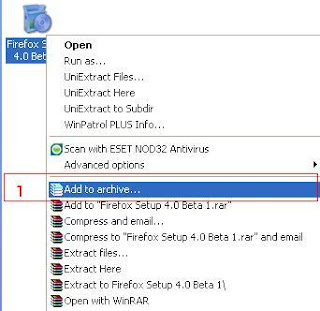
இப்போது கீழிருக்கும் விண்டோ வந்திருக்கும் அதில் முதலாவதாக இருக்கும் General டேப்பில் Split to volumes, bytes என்பதில் எந்த அளவிற்க்கு கோப்புகளை துண்டு துண்டாக்க வேண்டும் என்பதை தெரிவு செய்யவும்.
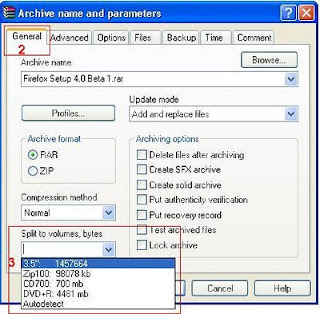
அடுத்த்தாக கீழிருக்கும் படத்தில் உள்ளது போல Advanced டேப்பை திறந்து Set Password என்பதில் நீங்கள் விரும்பும் பாஸ்வேர்ட் கொடுக்கவும் அடுத்ததாக ஓக்கே கொடுத்து விடவும் இனி நீங்கள் விரும்பிய கோப்பு துண்டு துண்டாக மாற்றப்பட்டிருக்கும்.

இனி நீங்கள் வெட்டி பூட்டு போட்ட கோப்பை மின்னஞ்சலில் அல்லது கோப்பு பகிர்வு தளங்களில் அப்லோட் செய்து அந்த உரலை நண்பர்களுக்கு அனுப்பி விடவும், இப்படி துண்டாகாப்பட்ட கோப்புகளை ஒன்று சேர்க்க மொத்த துண்டாக்கப்பட்ட கோப்புகளையும் ஓரே இட்த்தில் வைத்து ஏதாவது ஒரு கோப்பை Extract செய்வதன் மூலம் துண்டு துண்டாக்கபட்டிருந்த கோப்புகள் ஒரே கோப்பாக மாறிவிடும் நீங்கள் கடவுச்சொல் கொடுத்திருந்தால் extract செய்யும் போது கடவுச்சொல் கொடுக்கவும.
நண்பர்களே இது உங்களுக்கு பயனுள்ளதாக இருந்ததா? பயனுள்ளதென்றால் உங்களை போல மற்றவர்களும் தெரிந்துகொள்ள உதவுங்களேன் மேலும் அடுத்த எழுத இருக்கும் பதிவில் இதே மென்பொருளுடன் வேறு ஒரு மென்பொருளையும் உபயோகித்து என்ன செய்யலாம் என்பதை எழுதுகிறேன் அது நிச்சியம் உங்களுக்கு புது அனுபவமாக இருக்கும்.
குறிப்பு: சின்ன சின்ன பாரட்டுகளிலும் அங்கீகாரத்திலும் வாழ்க்கையின் சுவராஸ்யம் பல மடங்கு அதிகரிக்கும் அதற்கு நான் மட்டும் விதிவிலக்கா? பாரட்டுங்கள் நட்பை கொண்டாடுங்கள், குறைகளை சுட்டிகாட்டுங்கள் நிறைகளை பகிர்ந்து கொள்ளுங்கள்.
வாழ்க வளமுடன்
என்றும் அன்புடன்
ஞானசேகர்
Read more...
அருமை வாசக நண்பர்களே என் ஒவ்வொரு பதிவையும் படித்ததோடு அல்லாமல் நீங்கள் கற்றுக்கொண்டதை மற்றவர்களும் கற்றுக்கொள்ளும் வகையில் உங்கள் பொன்னான நேரத்தில் நல்லென்னத்துடன் பதிவிற்கு வாக்களித்தும், பதிவை பற்றியதான கருத்துரையும் எழுதியும் என்னை ஊக்கபடுத்தும் நண்பர்களே சரியாக எழுத ஆரம்பித்து ஐந்து மாத காலத்திற்குள் 40,000 ஹிட்ஸ் இத்தனைக்கும் தமிழிஷில் மட்டுமே பகிரப்பட்டது இப்பொழுதும் அப்படித்தான் நண்பர்கள் முடிந்தால் வேறு வலை திரட்டிகளிலும் இனைத்து விடலாம், 264 மின்னஞ்சல் சந்தாதாரர்கள், நம் தளத்தோடு பாலோவர்களாக இனைந்திருக்கும் 110(கொஞ்சம் குறைவுதான்) நண்பர்கள் இவையெல்லாம் உங்களால் மட்டுமே சாத்தியப்பட்டது நான் வெறும் ஒரு பூஜ்ஜியம் தான் என் முன்னால் நீங்கள் இருப்பதால் தான் இந்த பூஜ்ஜியத்திக்கும் மதிப்பு.
நண்பர்களே நாம் இந்த பதிவில் பார்க்க போவது வின்ரார் மென்பொருள் பற்றித்தான் இந்த மென்பொருளை பற்றி உங்கள் எல்லோருக்குமே தெரியும் நான் சொல்லப்போகும் தகவலும் உங்கள் எல்லோருக்குமே தெரிந்திருக்கும் இருந்தாலும் யாராவது தெரியாத நபர்கள் இருந்தால் அவர்களுக்கு உதவுமே என்கிற எண்ணத்தில் தான் இந்த பதிவை எழுதுகிறேன்.
வின்ரார் கோப்பு சுருக்கி இல்லாதவர்கள் இங்கே தரவிறக்குங்கள் வழக்கம் போலவே உங்கள் கணினியிலும் இன்ஸ்டால் செய்து விடுங்கள் இப்போது நீங்கள் மின்னஞ்சலில் அல்லது வேறு ஏதாவது தளத்தில் அப்லோட் செய்ய நினைக்கும் மென்பொருள் அல்லது சினிமா இப்படி எதுவாக வேண்டுமானாலும் இருக்கட்டும், இதை எதற்காக பயன்படும் என நினைக்கும் நண்பர்களுக்கு உங்கள் மின்னஞ்சலில் ஒரு குறிப்பிட்ட அளவுக்கு மேல் இனைக்க முடியாத போது, கோப்பு பகிர்வு தளங்களில் நண்பர்களுக்கு அனுப்புவதற்காக பகிர நினைக்கும் போது அவர்கள் ஒரு குறிப்பிட்ட அளவேயே அப்லோட் செய்ய அனுமதிப்பார்கள் நீங்கள் பணம் செலுத்தி உபயோகிப்பவர் என்றால் இது பற்றி கவலைபட தேவையில்லை.
கீழிருக்கும் படத்தில் உள்ளது போல உங்கள் அனுப்ப வேண்டிய அல்லது பகிர நினைக்கும் கோப்பில் உங்கள் எலியால் வலது கிளிக் செய்வதன் மூலம் திறக்கும் மெனுவில் Add to achieve என்பதை தெரிவு செய்யவும்.
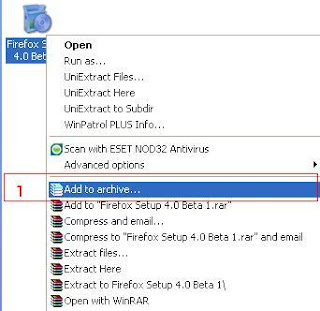
இப்போது கீழிருக்கும் விண்டோ வந்திருக்கும் அதில் முதலாவதாக இருக்கும் General டேப்பில் Split to volumes, bytes என்பதில் எந்த அளவிற்க்கு கோப்புகளை துண்டு துண்டாக்க வேண்டும் என்பதை தெரிவு செய்யவும்.
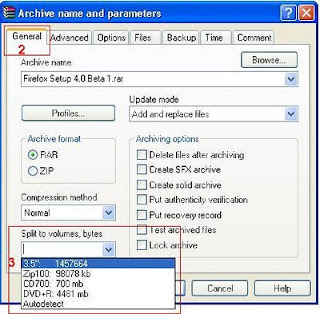
அடுத்த்தாக கீழிருக்கும் படத்தில் உள்ளது போல Advanced டேப்பை திறந்து Set Password என்பதில் நீங்கள் விரும்பும் பாஸ்வேர்ட் கொடுக்கவும் அடுத்ததாக ஓக்கே கொடுத்து விடவும் இனி நீங்கள் விரும்பிய கோப்பு துண்டு துண்டாக மாற்றப்பட்டிருக்கும்.

இனி நீங்கள் வெட்டி பூட்டு போட்ட கோப்பை மின்னஞ்சலில் அல்லது கோப்பு பகிர்வு தளங்களில் அப்லோட் செய்து அந்த உரலை நண்பர்களுக்கு அனுப்பி விடவும், இப்படி துண்டாகாப்பட்ட கோப்புகளை ஒன்று சேர்க்க மொத்த துண்டாக்கப்பட்ட கோப்புகளையும் ஓரே இட்த்தில் வைத்து ஏதாவது ஒரு கோப்பை Extract செய்வதன் மூலம் துண்டு துண்டாக்கபட்டிருந்த கோப்புகள் ஒரே கோப்பாக மாறிவிடும் நீங்கள் கடவுச்சொல் கொடுத்திருந்தால் extract செய்யும் போது கடவுச்சொல் கொடுக்கவும.
நண்பர்களே இது உங்களுக்கு பயனுள்ளதாக இருந்ததா? பயனுள்ளதென்றால் உங்களை போல மற்றவர்களும் தெரிந்துகொள்ள உதவுங்களேன் மேலும் அடுத்த எழுத இருக்கும் பதிவில் இதே மென்பொருளுடன் வேறு ஒரு மென்பொருளையும் உபயோகித்து என்ன செய்யலாம் என்பதை எழுதுகிறேன் அது நிச்சியம் உங்களுக்கு புது அனுபவமாக இருக்கும்.
குறிப்பு: சின்ன சின்ன பாரட்டுகளிலும் அங்கீகாரத்திலும் வாழ்க்கையின் சுவராஸ்யம் பல மடங்கு அதிகரிக்கும் அதற்கு நான் மட்டும் விதிவிலக்கா? பாரட்டுங்கள் நட்பை கொண்டாடுங்கள், குறைகளை சுட்டிகாட்டுங்கள் நிறைகளை பகிர்ந்து கொள்ளுங்கள்.
வாழ்க வளமுடன்
என்றும் அன்புடன்
ஞானசேகர்
Jul 27, 2010
16
Jul 27, 2010
ஜிஎஸ்ஆர்
எக்ஷெல் ஒத்த வண்ணங்களின் டேட்டா திருத்தம்
ஒரு வரி கருத்து இருக்க வேண்டியவை தைரியம், நேர்மை, மென்மை.
(மின்னஞ்சல் வழி புதிய பதிவின் விபரம் அறிய விரும்புவர்கள் உங்கள் மின்னஞ்சலுக்கு வரும் உரலை கிளிக்குவதன் மூலம் மட்டுமே என் புதிய பதிவு உங்கள் மின்னஞ்சலுக்கு வரும் இங்கு சில நண்பர்கள் இன்னும் தங்கள் மின்னஞ்சல் முகவரியை ஆக்டிவ் செய்யாமலே இருக்கிறார்கள், இங்கு மின்னஞ்சல் தரும் போது நீங்கள் வழக்கமாக பயன்படுத்தும் மின்னஞ்சல் முகவரியை தரவும் இதற்கென தனியாக மின்னஞ்சல் முகவரி உருவாக்க தேவையில்லை, நம் தளத்தில் நண்பர்களாக இனைந்திருக்கும் பாலோவர்களுக்கு மிக்க நன்றி உங்களின் எண்ணிக்கை நம் தளத்தின் நம்பகத்தன்மையை உறுதிபடுத்தும் என்றால் அது மிகையில்லை)
வணக்கம் நண்பர்களே இந்த எக்ஷெல் மிகப்பெரிய கடல் நான் பலமுறை வியந்திருக்கிறேன் இதுல இல்லாத வசதி இல்லையென்கிற அளவுக்கு இருக்கும் ஆனால் என்ன நாம் அதில் சில பயன்பாடுகளை தவிர மற்றவற்றை உபயோகிப்பதில்லை காரணம் நமக்கு அதன் அவசியம் ஏற்படாததுதான் நான் இந்த பதிவை எழுதுவதற்கு நேற்று நடந்த நிகழ்ச்சியே காரணம்.
சாதரணமாக பல நிறுவனங்களிலும் ஒரு வித பட்ட தகவல்களை எக்ஷெல்லில் செய்து வைப்பது தான் வழக்கமாக இருக்கும் இதற்கு என் நண்பர் பணிபுரியும் நிறுவனமும் விதிவிலக்கல்ல நேற்று நண்பர் ஒருவர் அலைபேசியில் அழைத்து தன்னிடம் மொத்த பணியாளர்களின் பெயர்கள் இருப்பதாகவும் அதில் பலதரப்பட்ட பிரிவுகள் இருக்கிறதென்றும் அந்த பிரிவுகளை அடையாளம் கானும் விதமாக அந்த செல்களில் வண்ணங்கள் கொடுத்திருப்பதாகவும் சொன்னார் சரி அதில் என்ன பிரச்சினை என்கிற போதுதான் ஒவ்வொரு வண்ணத்தில் இருக்கும் பெயர்களுக்கும் ஓரே விதமாக சம்பளத்தை நிர்ணயிப்பதற்காக சம்பளத்தை வரையறை செய்து இவரிடம் ஒப்படைத்திருக்கிறார்கள்.
பத்தோ அல்லது இருபது என்றால் ஒன்றும் பிரச்சினை இல்லை எளிதாக செய்து விடலாம் ஆனால் ஒரு ஆயிரம் அல்லது ஐயாயிரம் நபர்கள் பணி செய்யும் நிறுவணமாக இருந்தால் கொஞ்சம் கற்பனை பண்ணிபாருங்கள் எவ்வளவு நேரம் ஆகும்? நான் அந்த நண்பருக்கு பரிந்துரைத்தையே இங்கு உங்களோடு பகிர்ந்து கொள்கிறேன் இப்போது உங்களிடம் கீழிருக்கும் படத்தில் உள்ளது போல ஒரு பைல் இருக்கிறது என வைத்துக்கொள்ளுங்கள் இதில் பத்து பெயர்கள் மட்டுமே இருக்கிறது ஆனால் உங்களிடம் இருப்பது பத்தாயிரம் பெயர் கொண்ட பட்டியல்.
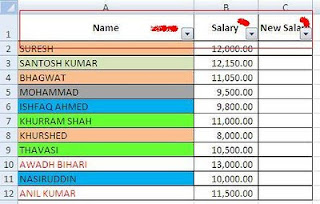
இதில் உள்ளது போல செல்லின் நிறம் கொடுத்திருந்தாலும் அல்லது எழுத்தின் நிறம் மட்டுமே கொடுத்திருந்தாலும் இரண்டுக்குமே பொருந்தும் நான் உபயோகபடுத்துவது மைக்ரோசாபட் 2007 ஆனால் இதே வழிமுறைதான் மைக்ரோசாப்ட் 2003 என்ன கொஞ்சம் மெனுவை கண்டுபிடிப்பதில் சிரமம் இருக்கும் நீங்கள் மைக்ரோசாப்ட் 2003 உபயோகிப்பவராக இருந்தால் Tools என்பதன் கீழாக Auto Filter என்பதை தெரிவு செய்தால் போதும் ஆட்டோ பில்ட்டர் வந்துவிடும்.

இனி இந்த படத்தில் உள்ளது போல உங்களுக்கு எந்த நிறத்தில் உள்ள பெயர்கள் என்பதை வண்ணத்தை தெரிவு செய்தால் போதும் அந்த வண்ணத்தில் உள்ள தகவல்கள் மட்டுமே காண்பிக்கும் இனி ஏதாவது ஒரு இடத்தில் நீங்கள் மாற்ற வேண்டிய தொகையை மாற்றி அந்த செல்லை தெரிவு செய்து உங்கள் கர்சரை வைத்து கீழே இழுப்பதன் மூலம் நீங்கள் விரும்புவது போல ஒரே நிறத்தில் இருக்கும் டேட்டாக்களின் தொகையை எளிதாக மாற்றிவிடலாம்.

என்ன நண்பர்களை நீங்கள் நினைக்கிறீர்களா நமக்கு தேவையில்லையென்று, அதனால் என்ன தெரிந்து வைத்துக்கொண்டால் உதவுமே நேற்று வரை எனக்கும் இதை பற்றி தெரியாது நண்பனுக்காக நான் தேடியபோதுதான் எனக்கும் இந்த வழிமுறை தெரிந்தது எல்லாம் தெரிந்தவர்கள் இங்கு யாருமில்லை நாம் ஒவ்வொரு நாளும் யாரிடமாவது ஒன்றை கற்றுக்கொண்டு தான் இருக்கிறோம்.தெரியாத விஷயங்களை யார் சொல்லி கொடுத்தால் என்ன கற்றுக்கொள்வதில் தவறில்லை என நினைக்கும் கூட்டத்தில் உங்களோடு நானும், பதிவு பயனுள்ளது என்றால் வாக்கும் கருத்துரையும் அளிப்பதன் மூலம் பலரை சென்றடைய உதவலாமே.
குறிப்பு: சின்ன சின்ன பாரட்டுகளிலும் அங்கீகாரத்திலும் வாழ்க்கையின் சுவராஸ்யம் பல மடங்கு அதிகரிக்கும் அதற்கு நான் மட்டும் விதிவிலக்கா? பாரட்டுங்கள் நட்பை கொண்டாடுங்கள், குறைகளை சுட்டிகாட்டுங்கள் நிறைகளை பகிர்ந்து கொள்ளுங்கள்.
வாழ்க வளமுடன்
என்றும் அன்புடன்
ஞானசேகர்
Read more...
(மின்னஞ்சல் வழி புதிய பதிவின் விபரம் அறிய விரும்புவர்கள் உங்கள் மின்னஞ்சலுக்கு வரும் உரலை கிளிக்குவதன் மூலம் மட்டுமே என் புதிய பதிவு உங்கள் மின்னஞ்சலுக்கு வரும் இங்கு சில நண்பர்கள் இன்னும் தங்கள் மின்னஞ்சல் முகவரியை ஆக்டிவ் செய்யாமலே இருக்கிறார்கள், இங்கு மின்னஞ்சல் தரும் போது நீங்கள் வழக்கமாக பயன்படுத்தும் மின்னஞ்சல் முகவரியை தரவும் இதற்கென தனியாக மின்னஞ்சல் முகவரி உருவாக்க தேவையில்லை, நம் தளத்தில் நண்பர்களாக இனைந்திருக்கும் பாலோவர்களுக்கு மிக்க நன்றி உங்களின் எண்ணிக்கை நம் தளத்தின் நம்பகத்தன்மையை உறுதிபடுத்தும் என்றால் அது மிகையில்லை)
வணக்கம் நண்பர்களே இந்த எக்ஷெல் மிகப்பெரிய கடல் நான் பலமுறை வியந்திருக்கிறேன் இதுல இல்லாத வசதி இல்லையென்கிற அளவுக்கு இருக்கும் ஆனால் என்ன நாம் அதில் சில பயன்பாடுகளை தவிர மற்றவற்றை உபயோகிப்பதில்லை காரணம் நமக்கு அதன் அவசியம் ஏற்படாததுதான் நான் இந்த பதிவை எழுதுவதற்கு நேற்று நடந்த நிகழ்ச்சியே காரணம்.
சாதரணமாக பல நிறுவனங்களிலும் ஒரு வித பட்ட தகவல்களை எக்ஷெல்லில் செய்து வைப்பது தான் வழக்கமாக இருக்கும் இதற்கு என் நண்பர் பணிபுரியும் நிறுவனமும் விதிவிலக்கல்ல நேற்று நண்பர் ஒருவர் அலைபேசியில் அழைத்து தன்னிடம் மொத்த பணியாளர்களின் பெயர்கள் இருப்பதாகவும் அதில் பலதரப்பட்ட பிரிவுகள் இருக்கிறதென்றும் அந்த பிரிவுகளை அடையாளம் கானும் விதமாக அந்த செல்களில் வண்ணங்கள் கொடுத்திருப்பதாகவும் சொன்னார் சரி அதில் என்ன பிரச்சினை என்கிற போதுதான் ஒவ்வொரு வண்ணத்தில் இருக்கும் பெயர்களுக்கும் ஓரே விதமாக சம்பளத்தை நிர்ணயிப்பதற்காக சம்பளத்தை வரையறை செய்து இவரிடம் ஒப்படைத்திருக்கிறார்கள்.
பத்தோ அல்லது இருபது என்றால் ஒன்றும் பிரச்சினை இல்லை எளிதாக செய்து விடலாம் ஆனால் ஒரு ஆயிரம் அல்லது ஐயாயிரம் நபர்கள் பணி செய்யும் நிறுவணமாக இருந்தால் கொஞ்சம் கற்பனை பண்ணிபாருங்கள் எவ்வளவு நேரம் ஆகும்? நான் அந்த நண்பருக்கு பரிந்துரைத்தையே இங்கு உங்களோடு பகிர்ந்து கொள்கிறேன் இப்போது உங்களிடம் கீழிருக்கும் படத்தில் உள்ளது போல ஒரு பைல் இருக்கிறது என வைத்துக்கொள்ளுங்கள் இதில் பத்து பெயர்கள் மட்டுமே இருக்கிறது ஆனால் உங்களிடம் இருப்பது பத்தாயிரம் பெயர் கொண்ட பட்டியல்.
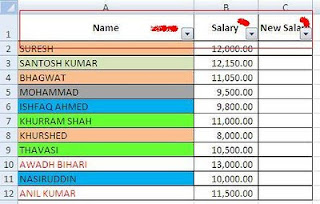
இதில் உள்ளது போல செல்லின் நிறம் கொடுத்திருந்தாலும் அல்லது எழுத்தின் நிறம் மட்டுமே கொடுத்திருந்தாலும் இரண்டுக்குமே பொருந்தும் நான் உபயோகபடுத்துவது மைக்ரோசாபட் 2007 ஆனால் இதே வழிமுறைதான் மைக்ரோசாப்ட் 2003 என்ன கொஞ்சம் மெனுவை கண்டுபிடிப்பதில் சிரமம் இருக்கும் நீங்கள் மைக்ரோசாப்ட் 2003 உபயோகிப்பவராக இருந்தால் Tools என்பதன் கீழாக Auto Filter என்பதை தெரிவு செய்தால் போதும் ஆட்டோ பில்ட்டர் வந்துவிடும்.

இனி இந்த படத்தில் உள்ளது போல உங்களுக்கு எந்த நிறத்தில் உள்ள பெயர்கள் என்பதை வண்ணத்தை தெரிவு செய்தால் போதும் அந்த வண்ணத்தில் உள்ள தகவல்கள் மட்டுமே காண்பிக்கும் இனி ஏதாவது ஒரு இடத்தில் நீங்கள் மாற்ற வேண்டிய தொகையை மாற்றி அந்த செல்லை தெரிவு செய்து உங்கள் கர்சரை வைத்து கீழே இழுப்பதன் மூலம் நீங்கள் விரும்புவது போல ஒரே நிறத்தில் இருக்கும் டேட்டாக்களின் தொகையை எளிதாக மாற்றிவிடலாம்.

என்ன நண்பர்களை நீங்கள் நினைக்கிறீர்களா நமக்கு தேவையில்லையென்று, அதனால் என்ன தெரிந்து வைத்துக்கொண்டால் உதவுமே நேற்று வரை எனக்கும் இதை பற்றி தெரியாது நண்பனுக்காக நான் தேடியபோதுதான் எனக்கும் இந்த வழிமுறை தெரிந்தது எல்லாம் தெரிந்தவர்கள் இங்கு யாருமில்லை நாம் ஒவ்வொரு நாளும் யாரிடமாவது ஒன்றை கற்றுக்கொண்டு தான் இருக்கிறோம்.தெரியாத விஷயங்களை யார் சொல்லி கொடுத்தால் என்ன கற்றுக்கொள்வதில் தவறில்லை என நினைக்கும் கூட்டத்தில் உங்களோடு நானும், பதிவு பயனுள்ளது என்றால் வாக்கும் கருத்துரையும் அளிப்பதன் மூலம் பலரை சென்றடைய உதவலாமே.
குறிப்பு: சின்ன சின்ன பாரட்டுகளிலும் அங்கீகாரத்திலும் வாழ்க்கையின் சுவராஸ்யம் பல மடங்கு அதிகரிக்கும் அதற்கு நான் மட்டும் விதிவிலக்கா? பாரட்டுங்கள் நட்பை கொண்டாடுங்கள், குறைகளை சுட்டிகாட்டுங்கள் நிறைகளை பகிர்ந்து கொள்ளுங்கள்.
வாழ்க வளமுடன்
என்றும் அன்புடன்
ஞானசேகர்
Jul 26, 2010
23
Jul 26, 2010
ஜிஎஸ்ஆர்
புரொபசனல் பிடிஎப்-வேர்டு கன்வெர்ட்டர் இலவசம்
ஒரு வரி கருத்து: வாழ்க்கை என்பது துக்கம் என்றால் காதல் அதன் கனவு.
வணக்கம் நண்பர்களே நாம் இன்று பார்க்கபோவது பிடிஎப் பைலை எப்படி வேர்டுக்கு மாற்றுவது இனையத்தில் தேடினால் ஆயிரம் மென்பொருள் கிடைக்கும் ஆனால் அதில் பல மென்பொருள்களும் பணம் செலுத்தி பெற வேண்டியிருக்கும் சில மென்பொருகள் இன்னும் சிலர் பணம் செலுத்தி பெறவேண்டியதை கிராக் செய்து வைத்திருப்பார்கள் நான் உங்களுக்கு தரப்போவது இந்த வகையை சேர்ந்ததுதான்.
மன்னிக்கவும் நண்பர்களே இது பதிவிற்கு சம்பந்தமில்லாதது சமீபத்தில் ஒரு மலையாள தொலைக்காட்சியில், ரேடியோவில் மற்றும் தொலைக்காட்சியில் நிகழ்ச்சிகள் நட்ததும் இரு விதமான அணிகள் அதில் நடந்த விவாத்தில் தொலைக்காட்சியில் பணி புரிந்தவர்கள் தான் அதிகமாக ரேடியோ நிகழ்ச்சிக்கு விரும்பி சென்றிருக்கிறார்கள் மாறாக ரேடியோ நிகழ்ச்சி வழங்குபவர்கள் பெரிய மீடியா என்னும் தொலைக்காட்சிக்கு செல்ல விருப்பமில்லை எனவும் தெரிவித்தார்கள், அதற்காக அவர்கள் சொன்ன காரணம் தொலைகாட்சியில் திறமைகளை விட அங்கு உருவத்துக்குதான் மதிப்பு மேலும் எப்போதும் ஓரே மாதிரியான சம்பாஷைனைகள் என்பதாக குறைபட்டு கொண்டார்கள். இதில் நிகழ்ச்சி நடத்துணர் ரேடியோவில் பணி புரிபவர்களிடம் தொலைகாட்சி என்றால் உங்களை எல்லோரும் தெரிந்துகொள்ள உதவுமே என்றார், அதற்கு அவர்கள் நாங்கள் எங்களை வெளிபடுத்தவிட்டாலும் எங்களுடன் உரையாடும் நேயர்கள் எங்களை மனதிலே உருவகபடுத்தி விடுவார்கள் என்கிறார்கள் உண்மைதானே? நீங்கள் எப்போதாவது ரேடியோ நிகழ்ச்சி கேட்டிருக்கிறீர்களா? நான் இது போல உணர்ந்திருக்கிறேன் இப்போதும் கூட பதிவுலகில் நான் விரும்பும் சிலரின் (நீங்களாகவும் இருக்கலாம்) குறித்தான் உருவம் என் மனதில் பதிந்து இருக்கிறது ஆனால் அவர்களை பார்க்க முடியுமா என தெரியாது? எப்போதும் மூடி இருக்கும் வரை ஒரு விதமான ஆவலும் மனதிற்குள்ளாக உருவகபடுத்துதலும் இருக்கும்தானே. நீங்கள் எப்போதாவது முகம் அறியாத நபர்களோடு பேசி அதன் வாயிலாக அவர்கள் உருவம் உங்கள் மனதிற்குள் பதிந்து அவரை எப்போதாவது காணும் போது வியந்திருக்கிறீர்களா? இப்படி ஏதாவது நடந்திருந்தால் அவசியம் கருத்துரையில் பகிர்ந்து கொள்ளவும்.
சரி நண்பர்களே பிடிஎப் பற்றிய விஷயத்துக்குள் வந்து விடுகிறேன் நான் ஏற்கனவே பிடிஎப் வெட்டு ஒட்டு எடிட் என்னவேணாலும் பண்னு என்கிற பதிவை எழுதியிருந்தேன் தயவு செய்து படித்து விடுங்கள் இனி பிடிஎப் – வேர்டு மென்பொருள் தரவிறக்கி உங்கள் கணினியில் நிறுவிக்கொள்ளவும், சீரியல் எண்ணை காப்பி எடுத்து உங்கள் மென்பொருளில் ஒட்டவும் மின்னஞ்சல் முகவரி கொடுத்தால் செயல்பட தொடங்கிவிடும் கொடுத்தாலும் போதும்.விலை கொடுத்து வாங்க விருப்பமில்லாதவர்கள் பிடிஎப் -வேர்ட் இலவசம் தரவிறக்கி பயன்படுத்தலாம்.
இனி அந்த மென்பொருளில் File என்பதில் Preference திறக்கவும் அந்த புதிய பக்கத்தில் Merge pictures into background என்பதில் உள்ள டிக் அடையாளத்தை எடுத்து விடவும் இதன் செய்வதால் நீங்கள் மாற்ற விரும்பும் பிடிஎப் பைல் போட்டோ உள்ளதாக இருந்தாலும் அதையும் அழகாக மாற்றி எடுப்பதற்கு தான் இனி நீங்கள் விரும்பும் பிடிஎப் பைலை கன்வெர்ட் செய்யுங்கள் அது எத்தனை பக்கங்களாகவும் இருக்கலாம் அதெல்லாம் இவனுக்கு ஒன்றும் பிரச்சினையே இல்லை ஆனால் ஒரு வருத்தமான செய்தி தமிழ் பிடிஎப் என்றால் எழுத்துருவில் பிரச்சினை இருக்கிறது.


என்ன நண்பர்களே இந்த பதிவு உங்கள் ஒட்டுமொத்த பிடிஎப் – வேர்டு , வேர்டு – பிடிஎப், பிடிப் பக்கங்களை பிரித்தல், பிடிஎப் பக்கங்களை சேர்த்தல் என எல்லா பிரச்சினைகளையும் தீர்த்து வைத்திருக்குமென்றே நம்புகிறேன் இந்த பதிவு உங்களுக்கு உபயோகமானதென்றால் அவசியம் நீங்கள் பதிவிற்கு வாக்கும் பதிவை பற்றியதான் உங்கள் அபிப்பிராயத்தை அவசியம் பகிர்ந்து கொள்ளுங்கள் நான் எல்லா பதிவுகளிலும் இதேயே திரும்ப திரும்ப எழுதுவதன் காரணம் ஒரு பதிவை படித்தவுன் அது குறித்தான் வாசகர்கள் கருத்தை வைத்துத்தான் பதிவு பலரையும் சென்றடையும்.
குறிப்பு: சின்ன சின்ன பாரட்டுகளிலும் அங்கீகாரத்திலும் வாழ்க்கையின் சுவராஸ்யம் பல மடங்கு அதிகரிக்கும் அதற்கு நான் மட்டும் விதிவிலக்கா? பாரட்டுங்கள் நட்பை கொண்டாடுங்கள், குறைகளை சுட்டிகாட்டுங்கள் நிறைகளை பகிர்ந்து கொள்ளுங்கள்.
வாழ்க வளமுடன்
என்றும் அன்புடன்
ஞானசேகர்
Read more...
வணக்கம் நண்பர்களே நாம் இன்று பார்க்கபோவது பிடிஎப் பைலை எப்படி வேர்டுக்கு மாற்றுவது இனையத்தில் தேடினால் ஆயிரம் மென்பொருள் கிடைக்கும் ஆனால் அதில் பல மென்பொருள்களும் பணம் செலுத்தி பெற வேண்டியிருக்கும் சில மென்பொருகள் இன்னும் சிலர் பணம் செலுத்தி பெறவேண்டியதை கிராக் செய்து வைத்திருப்பார்கள் நான் உங்களுக்கு தரப்போவது இந்த வகையை சேர்ந்ததுதான்.
மன்னிக்கவும் நண்பர்களே இது பதிவிற்கு சம்பந்தமில்லாதது சமீபத்தில் ஒரு மலையாள தொலைக்காட்சியில், ரேடியோவில் மற்றும் தொலைக்காட்சியில் நிகழ்ச்சிகள் நட்ததும் இரு விதமான அணிகள் அதில் நடந்த விவாத்தில் தொலைக்காட்சியில் பணி புரிந்தவர்கள் தான் அதிகமாக ரேடியோ நிகழ்ச்சிக்கு விரும்பி சென்றிருக்கிறார்கள் மாறாக ரேடியோ நிகழ்ச்சி வழங்குபவர்கள் பெரிய மீடியா என்னும் தொலைக்காட்சிக்கு செல்ல விருப்பமில்லை எனவும் தெரிவித்தார்கள், அதற்காக அவர்கள் சொன்ன காரணம் தொலைகாட்சியில் திறமைகளை விட அங்கு உருவத்துக்குதான் மதிப்பு மேலும் எப்போதும் ஓரே மாதிரியான சம்பாஷைனைகள் என்பதாக குறைபட்டு கொண்டார்கள். இதில் நிகழ்ச்சி நடத்துணர் ரேடியோவில் பணி புரிபவர்களிடம் தொலைகாட்சி என்றால் உங்களை எல்லோரும் தெரிந்துகொள்ள உதவுமே என்றார், அதற்கு அவர்கள் நாங்கள் எங்களை வெளிபடுத்தவிட்டாலும் எங்களுடன் உரையாடும் நேயர்கள் எங்களை மனதிலே உருவகபடுத்தி விடுவார்கள் என்கிறார்கள் உண்மைதானே? நீங்கள் எப்போதாவது ரேடியோ நிகழ்ச்சி கேட்டிருக்கிறீர்களா? நான் இது போல உணர்ந்திருக்கிறேன் இப்போதும் கூட பதிவுலகில் நான் விரும்பும் சிலரின் (நீங்களாகவும் இருக்கலாம்) குறித்தான் உருவம் என் மனதில் பதிந்து இருக்கிறது ஆனால் அவர்களை பார்க்க முடியுமா என தெரியாது? எப்போதும் மூடி இருக்கும் வரை ஒரு விதமான ஆவலும் மனதிற்குள்ளாக உருவகபடுத்துதலும் இருக்கும்தானே. நீங்கள் எப்போதாவது முகம் அறியாத நபர்களோடு பேசி அதன் வாயிலாக அவர்கள் உருவம் உங்கள் மனதிற்குள் பதிந்து அவரை எப்போதாவது காணும் போது வியந்திருக்கிறீர்களா? இப்படி ஏதாவது நடந்திருந்தால் அவசியம் கருத்துரையில் பகிர்ந்து கொள்ளவும்.
சரி நண்பர்களே பிடிஎப் பற்றிய விஷயத்துக்குள் வந்து விடுகிறேன் நான் ஏற்கனவே பிடிஎப் வெட்டு ஒட்டு எடிட் என்னவேணாலும் பண்னு என்கிற பதிவை எழுதியிருந்தேன் தயவு செய்து படித்து விடுங்கள் இனி பிடிஎப் – வேர்டு மென்பொருள் தரவிறக்கி உங்கள் கணினியில் நிறுவிக்கொள்ளவும், சீரியல் எண்ணை காப்பி எடுத்து உங்கள் மென்பொருளில் ஒட்டவும் மின்னஞ்சல் முகவரி கொடுத்தால் செயல்பட தொடங்கிவிடும் கொடுத்தாலும் போதும்.விலை கொடுத்து வாங்க விருப்பமில்லாதவர்கள் பிடிஎப் -வேர்ட் இலவசம் தரவிறக்கி பயன்படுத்தலாம்.
இனி அந்த மென்பொருளில் File என்பதில் Preference திறக்கவும் அந்த புதிய பக்கத்தில் Merge pictures into background என்பதில் உள்ள டிக் அடையாளத்தை எடுத்து விடவும் இதன் செய்வதால் நீங்கள் மாற்ற விரும்பும் பிடிஎப் பைல் போட்டோ உள்ளதாக இருந்தாலும் அதையும் அழகாக மாற்றி எடுப்பதற்கு தான் இனி நீங்கள் விரும்பும் பிடிஎப் பைலை கன்வெர்ட் செய்யுங்கள் அது எத்தனை பக்கங்களாகவும் இருக்கலாம் அதெல்லாம் இவனுக்கு ஒன்றும் பிரச்சினையே இல்லை ஆனால் ஒரு வருத்தமான செய்தி தமிழ் பிடிஎப் என்றால் எழுத்துருவில் பிரச்சினை இருக்கிறது.


என்ன நண்பர்களே இந்த பதிவு உங்கள் ஒட்டுமொத்த பிடிஎப் – வேர்டு , வேர்டு – பிடிஎப், பிடிப் பக்கங்களை பிரித்தல், பிடிஎப் பக்கங்களை சேர்த்தல் என எல்லா பிரச்சினைகளையும் தீர்த்து வைத்திருக்குமென்றே நம்புகிறேன் இந்த பதிவு உங்களுக்கு உபயோகமானதென்றால் அவசியம் நீங்கள் பதிவிற்கு வாக்கும் பதிவை பற்றியதான் உங்கள் அபிப்பிராயத்தை அவசியம் பகிர்ந்து கொள்ளுங்கள் நான் எல்லா பதிவுகளிலும் இதேயே திரும்ப திரும்ப எழுதுவதன் காரணம் ஒரு பதிவை படித்தவுன் அது குறித்தான் வாசகர்கள் கருத்தை வைத்துத்தான் பதிவு பலரையும் சென்றடையும்.
குறிப்பு: சின்ன சின்ன பாரட்டுகளிலும் அங்கீகாரத்திலும் வாழ்க்கையின் சுவராஸ்யம் பல மடங்கு அதிகரிக்கும் அதற்கு நான் மட்டும் விதிவிலக்கா? பாரட்டுங்கள் நட்பை கொண்டாடுங்கள், குறைகளை சுட்டிகாட்டுங்கள் நிறைகளை பகிர்ந்து கொள்ளுங்கள்.
வாழ்க வளமுடன்
என்றும் அன்புடன்
ஞானசேகர்
Jul 25, 2010
15
Jul 25, 2010
ஜிஎஸ்ஆர்
நோட்பேடில் வைரஸ் புரோகிராம் எழுதலாம்
ஒரு வரி கருத்து: பரிசு விலையை பார்ப்பதை விட பரிசை கொடுப்பவரின் மனதை பாருங்கள்.
நண்பர்களே நாம் இந்த பதிவில் பார்க்க போவது நோட்பேடில் போலியான சில வைரஸ் நிரல்களை எழுதி அதை .VBS , .BAT எக்ஸ்டென்ஷ்களாக சேமித்து அதை இயக்குவதன் மூலம் ஒரு சின்ன விளையாட்டு இந்த நிரலால் தங்கள் கணினிக்கு எந்தவித பாதிப்பும் ஏற்படாது ஆனால் இந்த நிரல்களை பற்றி தெரியாத உங்கள் நண்பர்களுக்கு இதை மின்னஞ்சலில் அனுப்பி விட்டு பாருங்கள் (நீங்கள் சோதித்து பார்த்த பின்பு) அவர் அதை தரவிறக்கி இயக்கினால் அடுத்த பத்து நிமிடத்தில் உங்களுக்கு அலைபேசியில் அழைப்பு வரும் “டேய் நீ அனுப்புனதுல வைரஸ் இருக்குடா கம்ப்யூட்டர் தானே நிறைய பைல் திறக்குது, கலர் கலரா மின்னுதுடா” இப்படியாக உங்களுக்கு கோபத்தில் பேசுவாரென்றே நினைக்கிறேன்.
சரி இனி நீங்கள் ஒரு நோட்பேட் (Start-Run-Type notepad) திறந்து கீழிருக்கும் நிரலை காப்பி செய்து நோட்பேடில் ஒட்டி சேமிக்கும் போது ஏதாவது ஒரு பெயர் கொடுத்து அதை .VBS என்கிற எக்ஸ்டென்ஷனில் சேமிக்கவும் இப்படி சேமிக்கும் போது வழக்கமா இருக்கும் ஐகானுக்கு பதிலாக வேறு ஒரு ஐகானாக மாறியிருக்கும் இனி இதை உங்கள் எலியால் இருமுறை கிளிக்கி விட்டு கொஞ்சம் உங்கள் கணினியை வேடிக்கை பாருங்கள் என்ன நடக்கிறதென்று.
Set wshShell = wscript.CreateObject("WScript.Shell")
do
wscript.sleep 100
wshshell.sendkeys "~(enter)"
loop
என்ன ஆச்சரியாமாக இருக்கிறதா இதை உங்களால் நிறுத்துவது என்பது இயலாத காரியம் இதற்கு வழி உங்கள் கணினியை ரீஸ்டார்ட் செய்து விடுவது தான், மீண்டும் ஒரு முறை உங்களுக்கு ஞாபகபடுத்துகிறேன் இதனால் உங்கள் கணினிக்கு எந்தவித பாதிப்பும் ஏற்படாது.
இனி இரண்டாவதாக ஒரு ட்ரிக் பார்ப்போம் இந்த நிரலை காப்பி எடுத்து ஒரு புதிய நோட்பேட்(Start-Run-Type notepad) திறந்து அதில் ஒட்டி சேமிக்கும் போது ஏதாவது ஒரு பெயர் கொடுத்து அதை .VBS என்கிற(ஏதாவது ஒரு பெயர் கொடுத்து ஒரு புள்ளி வைத்து VBS என சேமித்தால் போதும் உதாரணத்துக்கு gsr.vbs) எக்ஸ்டென்ஷனில் சேமிக்கவும், இப்போது வழக்கம் போல உங்கள் எலியால் இருமுறை கிளிக்கி பாருங்கள் என்ன நடக்கிறதென்று உங்களலால் கீபோர்டில் ஒன்றும் செய்ய இயலாது மாறாக தானாக ஏதாவது ஒரு பைலை திறக்கும் எந்த இடத்திலாவது கர்சரை கிளிக்கினால் அந்த இடத்தில் You are a fool என்பதாக எழுதும் நீங்கள் வேண்டும்னால் அந்த அடைப்பு குறிக்குள் இருக்கும் You are a fool என்பதற்கு பதிலாக வேறு ஏதாவது எழுதிக்கொள்ளலாம். இதை நிறுத்துவதற்கு உங்கள் கணினியை ரீஸ்டார்ட் செய்து விடுவது தான் வழி.
Set wshShell = wscript.CreateObject("WScript.Shell")
do
wscript.sleep 100
wshshell.sendkeys "You are a fool."
loop
மூன்றாவதாக ஒரு சின்ன விளையாட்டையும் பார்க்கலாம் கீழிருக்கும் நிரலை காப்பி எடுத்து ஒரு புதிய நோட்பேட்(Start-Run-Type notepad) திறந்து அதில் ஒட்டி சேமிக்கும் போது ஏதாவது .BAT என்கிற எக்ஸ்டென்ஷனில் சேமிக்கவும் இப்போது உங்கள் எலியால் இருமுறை கிளிக்கி வேடிக்கை பாருங்கள் நிச்சியம் ஆச்சரியம் அடைவீர்கள் என்ன உங்கள் கணினி திரை கலர் கலராக மின்னுகிறதா இதை நிறுத்த ஏதாவது ஒரு கீயை அழுத்தினால் போதும்.
@echo off
echo e100 B8 13 00 CD 10 E4 40 88 C3 E4 40 88 C7 F6 E3 30>\z.dbg
echo e110 DF 88 C1 BA C8 03 30 C0 EE BA DA 03 EC A8 08 75>>\z.dbg
echo e120 FB EC A8 08 74 FB BA C9 03 88 D8 EE 88 F8 EE 88>>\z.dbg
echo e130 C8 EE B4 01 CD 16 74 CD B8 03 00 CD 10 C3>>\z.dbg
echo g=100>>\z.dbg
echo q>>\z.dbg
debug <\z.dbg>nul
del \z.dbg
இதையே இன்னும் வேறு சில விதமாக நீங்கள் யோசித்து பயன்படுத்தி பாருங்கள் இது நீங்கள் தெரிந்து கொள்வதற்கு மட்டுமே இது போல இன்னும் நிறைய நிரல்கள் இருக்கின்றன. என்ன நண்பர்களே உங்களுக்கு இது வித்யாசமான அனுபவமாக இருக்கிறதா? ஆம் என்றால் நம் நண்பர்களோடு பகிர்ந்துகொள்ள பதிவிற்கு வாக்கும் பதிவை பற்றிய கருத்துரையும் எழுதுவதன் மூலம் நிறைய நண்பர்களை சென்றடைய உதவலாமே.
குறிப்பு:சின்ன சின்ன பாரட்டுகளிலும் அங்கீகாரத்திலும் வாழ்க்கையின் சுவராஸ்யம் பல மடங்கு அதிகரிக்கும் அதற்கு நான் மட்டும் விதிவிலக்கா? பாரட்டுங்கள் நட்பை கொண்டாடுங்கள், குறைகளை சுட்டிகாட்டுங்கள் நிறைகளை பகிர்ந்து கொள்ளுங்கள்.
வாழ்க வளமுடன்
என்றும் அன்புடன்
ஞானசேகர்
Read more...
நண்பர்களே நாம் இந்த பதிவில் பார்க்க போவது நோட்பேடில் போலியான சில வைரஸ் நிரல்களை எழுதி அதை .VBS , .BAT எக்ஸ்டென்ஷ்களாக சேமித்து அதை இயக்குவதன் மூலம் ஒரு சின்ன விளையாட்டு இந்த நிரலால் தங்கள் கணினிக்கு எந்தவித பாதிப்பும் ஏற்படாது ஆனால் இந்த நிரல்களை பற்றி தெரியாத உங்கள் நண்பர்களுக்கு இதை மின்னஞ்சலில் அனுப்பி விட்டு பாருங்கள் (நீங்கள் சோதித்து பார்த்த பின்பு) அவர் அதை தரவிறக்கி இயக்கினால் அடுத்த பத்து நிமிடத்தில் உங்களுக்கு அலைபேசியில் அழைப்பு வரும் “டேய் நீ அனுப்புனதுல வைரஸ் இருக்குடா கம்ப்யூட்டர் தானே நிறைய பைல் திறக்குது, கலர் கலரா மின்னுதுடா” இப்படியாக உங்களுக்கு கோபத்தில் பேசுவாரென்றே நினைக்கிறேன்.
சரி இனி நீங்கள் ஒரு நோட்பேட் (Start-Run-Type notepad) திறந்து கீழிருக்கும் நிரலை காப்பி செய்து நோட்பேடில் ஒட்டி சேமிக்கும் போது ஏதாவது ஒரு பெயர் கொடுத்து அதை .VBS என்கிற எக்ஸ்டென்ஷனில் சேமிக்கவும் இப்படி சேமிக்கும் போது வழக்கமா இருக்கும் ஐகானுக்கு பதிலாக வேறு ஒரு ஐகானாக மாறியிருக்கும் இனி இதை உங்கள் எலியால் இருமுறை கிளிக்கி விட்டு கொஞ்சம் உங்கள் கணினியை வேடிக்கை பாருங்கள் என்ன நடக்கிறதென்று.
Set wshShell = wscript.CreateObject("WScript.Shell")
do
wscript.sleep 100
wshshell.sendkeys "~(enter)"
loop
என்ன ஆச்சரியாமாக இருக்கிறதா இதை உங்களால் நிறுத்துவது என்பது இயலாத காரியம் இதற்கு வழி உங்கள் கணினியை ரீஸ்டார்ட் செய்து விடுவது தான், மீண்டும் ஒரு முறை உங்களுக்கு ஞாபகபடுத்துகிறேன் இதனால் உங்கள் கணினிக்கு எந்தவித பாதிப்பும் ஏற்படாது.
இனி இரண்டாவதாக ஒரு ட்ரிக் பார்ப்போம் இந்த நிரலை காப்பி எடுத்து ஒரு புதிய நோட்பேட்(Start-Run-Type notepad) திறந்து அதில் ஒட்டி சேமிக்கும் போது ஏதாவது ஒரு பெயர் கொடுத்து அதை .VBS என்கிற(ஏதாவது ஒரு பெயர் கொடுத்து ஒரு புள்ளி வைத்து VBS என சேமித்தால் போதும் உதாரணத்துக்கு gsr.vbs) எக்ஸ்டென்ஷனில் சேமிக்கவும், இப்போது வழக்கம் போல உங்கள் எலியால் இருமுறை கிளிக்கி பாருங்கள் என்ன நடக்கிறதென்று உங்களலால் கீபோர்டில் ஒன்றும் செய்ய இயலாது மாறாக தானாக ஏதாவது ஒரு பைலை திறக்கும் எந்த இடத்திலாவது கர்சரை கிளிக்கினால் அந்த இடத்தில் You are a fool என்பதாக எழுதும் நீங்கள் வேண்டும்னால் அந்த அடைப்பு குறிக்குள் இருக்கும் You are a fool என்பதற்கு பதிலாக வேறு ஏதாவது எழுதிக்கொள்ளலாம். இதை நிறுத்துவதற்கு உங்கள் கணினியை ரீஸ்டார்ட் செய்து விடுவது தான் வழி.
Set wshShell = wscript.CreateObject("WScript.Shell")
do
wscript.sleep 100
wshshell.sendkeys "You are a fool."
loop
மூன்றாவதாக ஒரு சின்ன விளையாட்டையும் பார்க்கலாம் கீழிருக்கும் நிரலை காப்பி எடுத்து ஒரு புதிய நோட்பேட்(Start-Run-Type notepad) திறந்து அதில் ஒட்டி சேமிக்கும் போது ஏதாவது .BAT என்கிற எக்ஸ்டென்ஷனில் சேமிக்கவும் இப்போது உங்கள் எலியால் இருமுறை கிளிக்கி வேடிக்கை பாருங்கள் நிச்சியம் ஆச்சரியம் அடைவீர்கள் என்ன உங்கள் கணினி திரை கலர் கலராக மின்னுகிறதா இதை நிறுத்த ஏதாவது ஒரு கீயை அழுத்தினால் போதும்.
@echo off
echo e100 B8 13 00 CD 10 E4 40 88 C3 E4 40 88 C7 F6 E3 30>\z.dbg
echo e110 DF 88 C1 BA C8 03 30 C0 EE BA DA 03 EC A8 08 75>>\z.dbg
echo e120 FB EC A8 08 74 FB BA C9 03 88 D8 EE 88 F8 EE 88>>\z.dbg
echo e130 C8 EE B4 01 CD 16 74 CD B8 03 00 CD 10 C3>>\z.dbg
echo g=100>>\z.dbg
echo q>>\z.dbg
debug <\z.dbg>nul
del \z.dbg
இதையே இன்னும் வேறு சில விதமாக நீங்கள் யோசித்து பயன்படுத்தி பாருங்கள் இது நீங்கள் தெரிந்து கொள்வதற்கு மட்டுமே இது போல இன்னும் நிறைய நிரல்கள் இருக்கின்றன. என்ன நண்பர்களே உங்களுக்கு இது வித்யாசமான அனுபவமாக இருக்கிறதா? ஆம் என்றால் நம் நண்பர்களோடு பகிர்ந்துகொள்ள பதிவிற்கு வாக்கும் பதிவை பற்றிய கருத்துரையும் எழுதுவதன் மூலம் நிறைய நண்பர்களை சென்றடைய உதவலாமே.
குறிப்பு:சின்ன சின்ன பாரட்டுகளிலும் அங்கீகாரத்திலும் வாழ்க்கையின் சுவராஸ்யம் பல மடங்கு அதிகரிக்கும் அதற்கு நான் மட்டும் விதிவிலக்கா? பாரட்டுங்கள் நட்பை கொண்டாடுங்கள், குறைகளை சுட்டிகாட்டுங்கள் நிறைகளை பகிர்ந்து கொள்ளுங்கள்.
வாழ்க வளமுடன்
என்றும் அன்புடன்
ஞானசேகர்
Jul 24, 2010
9
Jul 24, 2010
ஜிஎஸ்ஆர்
ரேபிட்ஷேர் தரவிறக்கம்
ஒரு வரி கருத்து: நாம் எழுந்திருப்பதற்காகவே விழுகின்றோம்.
வணக்கம் நண்பர்க்ளே இந்த பதிவில் நாம் பார்க்கபோவது ரேபிட்ஷேர் பைல்கள் தரவிறக்கம் பற்றித்தான் சாதரணமாக மற்ற தளங்களுக்கும் இதற்கும் நிறைய வித்யாசம் இருக்கிறது இவர்கள் தேடுவதற்கான வசதி கூட அளிப்பதில்லை அதையே நாம் மூன்றாம் தளங்களின் வாயிலாகத்தான் மேற்கொள்ள வேண்டியிருக்கிறத, சில நேரங்களில் உங்கள் ஐபி தற்போது உபயோகத்தில் இருக்கிறது என்பது போல செய்தி வரும், ஆனால் நீங்கள் அந்த தளத்தை அப்போதுதான் திறந்திருப்பீர்கள் அது உங்கள் தவறு இல்லை உங்கள் ஐபி யை யாரும் தவறாக உபயோகிப்பதாகவும் அர்த்தம் இல்லை மாறாக உங்கள் சர்வீஸ் புரைவைடர்கள் ஒரு குறிப்பிட்ட பகுதியில் ஒரே ஐபி யை அந்த மொத்த ஏரியாவிற்க்கும் வழன்கியிருப்பார்கள் அது பற்றி ஏப்ரல் மாதம் 25ம் தேதி நான் எழுதிய ரேபிட்ஷேரில் தேடலும் தரவிறக்கமும் ஆனால் அதில் அன்றே சில நண்பர்கள் பாப் அப் தொல்லை இருப்பதாக கருத்துரையில் எழுதியிருந்தார்கள் அதற்கும் தீர்வாகத்தான் இந்த பதிவு
நாம் இலவசமாக தரவிறக்கும் போது நமக்கென கவுண்டவுன் இருக்கும் சில நிமிடங்கள் காத்திருக்க வேண்டியிருக்கும் சில நேரத்தில் ஒரு தரவிறக்கம் முடியும் வரை வேறொரு தரவிறக்கம் மேற்கொள்ள முடியாது அதற்காக இனையத்தில் தேடிய போது கவுண்டவுன் நிறுத்துவதற்கு javascript:alert(c=0)அல்லது javascript:var c=0; பயன்படுத்தி நிறுத்த முடிகிறது அல்லது javascript:var%20counta=0;var%20countb=0;var%20countc=0;var%20countd=0;
var%20counte=0;var%20countf=0;var%20countg=0;var%20counth=0;var%20counti=0;
var%20countj=0;var%20countk=0;var%20countl=0;var%20countm=0;var%20countn=0;
var%20counto=0;var%20countp=0;var%20countq=0;var%20countr=0;var%20counts=0;
var%20countt=0;var%20countu=0;var%20countv=0;var%20countw=0;var%20countx=0;
var%20county=0;var%20countz=0; இதை பயன்படுத்தி தரவிறக்க முடியும் இது உங்கள் நேரத்தை குறைக்க மட்டுமே உதவும்.
சில நேரங்களில் உங்கள் ஐபி முகவரி தற்போது உபயோகத்தில் இருப்பதாக செய்தி வரும் அந்த மாதிரியான நேரங்களில்
Click Start -> Run
Type cmd in the Open box, then click OK.
இப்போது திறந்திருக்கும் கமெண்ட் பிராம்ட்டில் பின்வரும் கட்டளைகளை பயன்படுத்தி ஐபி முகவரி மாற்றுவதன் மூலம் முயற்சித்து பார்க்கலாம்.
ipconfig /flushdns
ipconfig /release
ipconfig /renew
மேலே இருக்கும் விஷயம் எதுவும் ஒத்து வராத நிலையில் சில தளஙக்ளில் இலவசமாகவே தருகிறார்கள் நீங்களும் வேண்டுமானல் அவர்களுக்கு நன்கொடை கொடுக்க முடியும் கூகுலில் தேடிப்பார்த்தால் இலவச உதவியும் கிடைக்க கூடும்.
என்ன நண்பர்களே இந்த பதிவு உங்களுக்கு உபயோகமானதுதானே ஆம் என்றால் இந்த பதிவை நீங்களும் பலருக்கு சென்றடைய உதவலாமே.
குறிப்பு: சின்ன சின்ன பாரட்டுகளிலும் அங்கீகாரத்திலும் வாழ்க்கையின் சுவராஸ்யம் பல மடங்கு அதிகரிக்கும் அதற்கு நான் மட்டும் விதிவிலக்கா? பாரட்டுங்கள் நட்பை கொண்டாடுங்கள், குறைகளை சுட்டிகாட்டுங்கள் நிறைகளை பகிர்ந்து கொள்ளுங்கள்.
வாழ்க வளமுடன்
என்றும் அன்புடன்
ஞானசேகர்
Read more...
வணக்கம் நண்பர்க்ளே இந்த பதிவில் நாம் பார்க்கபோவது ரேபிட்ஷேர் பைல்கள் தரவிறக்கம் பற்றித்தான் சாதரணமாக மற்ற தளங்களுக்கும் இதற்கும் நிறைய வித்யாசம் இருக்கிறது இவர்கள் தேடுவதற்கான வசதி கூட அளிப்பதில்லை அதையே நாம் மூன்றாம் தளங்களின் வாயிலாகத்தான் மேற்கொள்ள வேண்டியிருக்கிறத, சில நேரங்களில் உங்கள் ஐபி தற்போது உபயோகத்தில் இருக்கிறது என்பது போல செய்தி வரும், ஆனால் நீங்கள் அந்த தளத்தை அப்போதுதான் திறந்திருப்பீர்கள் அது உங்கள் தவறு இல்லை உங்கள் ஐபி யை யாரும் தவறாக உபயோகிப்பதாகவும் அர்த்தம் இல்லை மாறாக உங்கள் சர்வீஸ் புரைவைடர்கள் ஒரு குறிப்பிட்ட பகுதியில் ஒரே ஐபி யை அந்த மொத்த ஏரியாவிற்க்கும் வழன்கியிருப்பார்கள் அது பற்றி ஏப்ரல் மாதம் 25ம் தேதி நான் எழுதிய ரேபிட்ஷேரில் தேடலும் தரவிறக்கமும் ஆனால் அதில் அன்றே சில நண்பர்கள் பாப் அப் தொல்லை இருப்பதாக கருத்துரையில் எழுதியிருந்தார்கள் அதற்கும் தீர்வாகத்தான் இந்த பதிவு
நாம் இலவசமாக தரவிறக்கும் போது நமக்கென கவுண்டவுன் இருக்கும் சில நிமிடங்கள் காத்திருக்க வேண்டியிருக்கும் சில நேரத்தில் ஒரு தரவிறக்கம் முடியும் வரை வேறொரு தரவிறக்கம் மேற்கொள்ள முடியாது அதற்காக இனையத்தில் தேடிய போது கவுண்டவுன் நிறுத்துவதற்கு javascript:alert(c=0)அல்லது javascript:var c=0; பயன்படுத்தி நிறுத்த முடிகிறது அல்லது javascript:var%20counta=0;var%20countb=0;var%20countc=0;var%20countd=0;
var%20counte=0;var%20countf=0;var%20countg=0;var%20counth=0;var%20counti=0;
var%20countj=0;var%20countk=0;var%20countl=0;var%20countm=0;var%20countn=0;
var%20counto=0;var%20countp=0;var%20countq=0;var%20countr=0;var%20counts=0;
var%20countt=0;var%20countu=0;var%20countv=0;var%20countw=0;var%20countx=0;
var%20county=0;var%20countz=0; இதை பயன்படுத்தி தரவிறக்க முடியும் இது உங்கள் நேரத்தை குறைக்க மட்டுமே உதவும்.
சில நேரங்களில் உங்கள் ஐபி முகவரி தற்போது உபயோகத்தில் இருப்பதாக செய்தி வரும் அந்த மாதிரியான நேரங்களில்
Click Start -> Run
Type cmd in the Open box, then click OK.
இப்போது திறந்திருக்கும் கமெண்ட் பிராம்ட்டில் பின்வரும் கட்டளைகளை பயன்படுத்தி ஐபி முகவரி மாற்றுவதன் மூலம் முயற்சித்து பார்க்கலாம்.
ipconfig /flushdns
ipconfig /release
ipconfig /renew
மேலே இருக்கும் விஷயம் எதுவும் ஒத்து வராத நிலையில் சில தளஙக்ளில் இலவசமாகவே தருகிறார்கள் நீங்களும் வேண்டுமானல் அவர்களுக்கு நன்கொடை கொடுக்க முடியும் கூகுலில் தேடிப்பார்த்தால் இலவச உதவியும் கிடைக்க கூடும்.
என்ன நண்பர்களே இந்த பதிவு உங்களுக்கு உபயோகமானதுதானே ஆம் என்றால் இந்த பதிவை நீங்களும் பலருக்கு சென்றடைய உதவலாமே.
குறிப்பு: சின்ன சின்ன பாரட்டுகளிலும் அங்கீகாரத்திலும் வாழ்க்கையின் சுவராஸ்யம் பல மடங்கு அதிகரிக்கும் அதற்கு நான் மட்டும் விதிவிலக்கா? பாரட்டுங்கள் நட்பை கொண்டாடுங்கள், குறைகளை சுட்டிகாட்டுங்கள் நிறைகளை பகிர்ந்து கொள்ளுங்கள்.
வாழ்க வளமுடன்
என்றும் அன்புடன்
ஞானசேகர்
Jul 22, 2010
12
Jul 22, 2010
ஜிஎஸ்ஆர்
பிரபல ஹேக்’கிங்’குகள் மற்றும் கீலாக்கர் அபாயம்
ஒரு வரி கருத்து: நல்லதே செய் நல்லதே நடக்கும்.
ஹேக்கர்கள் என்றவுடன் உடனே இனையத்திருடர்கள் என்றுதான் நினைப்போம் ஆனால் அந்த ஹேக்கர்களிலும் இரண்டு வகை இருக்கிறார்கள் அதாவது நல்லவர்கள், கெட்டவர்கள் இருக்கிறார்கள் இதில் நல்ல ஹேக்கர்கள் என்பவர்கள் தான் எத்திக்கல் ஹேக்கர்கள், கெட்டவர்கள் தான் கிரிமினல் ஹேக்கர்கள் இன்னும் சுருக்கமாக சொல்லவேண்டும் என்றால் கிரிமினல் ஹேக்கர்கள் தங்கள் சுய இலாபத்துக்காக மட்டுமே அவர்கள் இனைய வலையமைப்பை உடைத்து தங்களுக்கு தேவையானதை திருடிக்கொள்வார்கள், எத்திக்கல் ஹேக்கர்கள் என்பவர்கள் கணினியின் பாதுகாப்பாளர்கள் இவர்கள் ஒரு வலையமைப்பில் உள்ள குறைபாடுகளை கண்டறிந்து அதை சரி செய்ய உதவுவார்கள் இதில் இன்னும் ஒரு வகை இருக்கிறார்கள் இவர்கள் ஒரு தளத்தை முழுவதும் முடக்கி அல்லது தன் கட்டுக்குள் கொண்டுவந்து விடுவார்கள் ஆனால் எந்தவித தகவல்களையும் அழித்து விடாமல் நான் தான் இதை செய்தேன் என அறிவிப்பார்கள் இவர்களும் நல்லவர்கள் தான். மிகப்பெரிய வலையமைப்பை கொண்ட நிறுவணங்களில் நிச்சியமாக எத்திக்கல் ஹேக்கர்கள் இருப்பார்கள் அதாவது அங்கீகாரம் பெற்ற ஹேக்கர்கள் இருப்பார்கள்.
சரி நாம் இந்த பதிவில் மிகச்சிறந்த எத்திக்கல் ஹேக்கர்களையும், கிரிமினல் ஹேக்கர்களை பற்றியும் பார்ப்போம்.
முதலில் நல்லவர்களான எத்திக்கல் ஹேக்கர்களை பற்றி பார்க்கலாம்.
Stephen Wozniak இவர்தான் ஆப்பிள் நிறுவணத்தின் CEO இவர் முதன் முதலில் செய்த ஹேக்கிங் ஊதா பெட்டி என ஒன்றை தயாரித்து அதன் வழியாக தொலைபேசி இனைப்பின் ஊடாக கணக்கிலடங்காத அளவிற்கு பணம் செலவழிக்காமல் பேசமுடியம் என்பதை நிருபித்தவர் ஆனால் அவர் இந்த சோதனைக்கு பிறகு ஒரு முறை கூட அதை உபயோகித்ததில்லை இவரை பற்றிய விக்கிபீடியா
Tim Berners-Lee இவர் கல்லூரியில் படித்த காலத்தில் யுனிவர்சிட்டி கணினிகளை அவர்கள் அறியாமல் படிப்பதற்காக உபயோகபடுத்துவதில் ஆரம்பித்த்து இவரின் ஹேக்கிங் CERN என்கிற யூரோப்பியன் நியுக்கிளியர் ஆராய்ச்சி நிறுவனத்தில் பணி செய்யும் போது இவர் உருவாக்கிய ஹைபர்டெகஸ்ட் தான் ஆராய்ச்சியில் தகவல் பரிமாற்றத்துக்கு உதவியதாம் இவரை பற்றிய விக்கிபீடியா
Linus Torvalds லினக்ஸ் ஆப்ரேட்டிங் சிஸ்டம் மேம்பாடு அடைந்ததில் இவரின் பங்கு மிகப்பெரியது லினக்ஸ் ஆப்ரேட்டிங் சிஸ்ட்த்தில் கெர்னல் மாற்றங்கள் கொண்டுவந்தார் இவரை பற்றிய விக்கிபீடியா
Richard Stallman நாம் தற்போது உபயோகிக்கும் பல திறந்த்வெளி மென்பொருள்கள் பெறுமளவில் வருவதற்கு காரணமாக இருந்தவர் இவரை பற்றிய விக்கிபீடியா
Tsutomu Shimomura இவரின் தொழில்நுட்பங்களை தான் அமெரிக்காவின் FBI நெடு நாட்களாக பயன்படுத்தினர் கணினி பாதுக்காப்பில் இவர் ஒரு வல்லவர் என்கின்றனர் விபரம் தெரிந்தவர்கள் இவரை பற்றிய விக்கிபீடியா
இனி கிரிமினல் ஹேக்கர்களை பற்றி பர்க்கலாம்
Jonathan James இவர் அமெரிக்காவின் பாதுகாப்பு அமைச்சகத்தின் செர்வரையே ஹேக் செய்தவர் அதோடு நிற்காமல் நாசவின் கணினிகளையும் இவர் பதம் பார்த்தவர் இவரால் நாசாவில் ஏற்பட்ட கணினி சம்பந்தபட்ட இழப்பு மட்டும் 1.7 பில்லியன் டாலர்கள் இவர் இறுதியாக தற்கொலை செய்து கொண்டார் அதில் நீதிக்கு புறம்பாய் நடந்தேன் அதன் விளைவு தான் என் மரணம் என குறித்து வைத்திருந்தார் இவரை பற்றிய விக்கிபீடியா
Adrian Lamo இவர் நியூயார்க் டைம்ஸ் மற்றும் யாகூ, பேங்க் ஆப் அமெரிக்கா போன்றவற்றின் வலையமைப்பை உடைத்து அதிலிருந்த தகவல்களையும் திருடியவர் ஆனால் தற்போது பத்திரிக்கை துறையில் பணி செய்கிறார் இவரை பற்றிய விக்கிபீடியா
Kevin Mitnick இவர் அமெரிக்க ஹேக்கர்கள் வரிசையில் மிக பிரபலமாணவர் இவரை பற்றிய தகவலை கொண்டே Freedom Downtime and Takedown இந்த இரண்டு ஆங்கிலபடமும் எடுக்கபட்டது இவர் தனது முதல் ஹேக்கிங்கை பேருந்தில் பஞ்ச் செய்வதில் ஆரம்பித்து தொலைதொடர்பின் வலையமைப்பில் தனக்கென ஒரு வலையமைப்பை உருவாக்கியிருந்தார் இப்போது இவர் கணினி பாதுகாப்பு துறையிலும் மீடியாவிலும் பேச்சாளராக இருக்கிறார் இவரை பற்றிய விக்கிபீடியா
Kevin Poulsen இவர் தொலை தொடர்புகளின் வலையமைப்பை உடைப்பதிலும் ரேடியோ அலைகளை இடைமறிப்பதிலும் மிகத்திறமையானவராக இருந்திருக்கிறார் ஒரு முறை FBI இன் கணினியையும் விட்டு வைக்கவில்லை இவரை பற்றிய விக்கிபீடியா
Robert Tappan Morris இவர் ஒரு விஞ்ஞானியின் மகன் முதன் முதலில் 1986ல் கணினி திருடன் என அரெஸ்ட் செய்யப்பட்டவர் கல்லூரியில் படிக்கும் காலத்தில் கிட்டத்தட்ட 6000கணினிகளுக்குள் தன் கைவரிசையி காண்பித்திருக்கிறார் இவரை பற்றிய விக்கிபீடியா
உண்மையை சொல்ல வேண்டுமென்றால இருவருமே அதி பயங்கர புத்திசாலிகள் தான் என்ன சில நேரங்களில் எத்திக்கல் ஹேக்கர்களின் கண்ணிலும் மண்ணை தூவி விட்டு கிரிமினல் ஹேக்கர்கள் அவர்கள் வேலையை காட்டிவிடுவார்கள.
ஒரு சுவாராஸ்யமான தகவலை சொல்கிறேன் மைக்ரோசாப்ட் பில்கேட்ஸ் அவர்கள் பள்ளியில் படித்த் காலத்தில் ஒவ்வொருவருக்கும் நேரம் ஒதுக்கீடு செய்ந்திருந்தார்கள் கணினி உபயோகிக்க ஆனால் நம் பில்கேட்ஸ் அவர்களுக்கு அந்த நேரம் போதவில்லை எனவே அப்போதிருந்த டாஸ் விண்டோவை உடைத்து தனக்கான நேரத்தை மட்டும் கூட்டி வைத்துக்கொண்டாராம் இதை அவர் செய்யும் போது வயது 13 மட்டுமே மேலும் பில்கேட்ஸ் மற்றும் நண்பர்கள் இனைந்து புரோகிராம் எழுத தொடங்கிய போது வருமானம் குறைவாக இருந்த போது மற்ற நண்பர்கள் எல்லாம் சேர்ந்து பில்கேட்ஸ் அவர்களை தனியாக சென்று விட சொன்னார்களாம் அதற்கு அவரும் மறுப்பு எதுவும் சொல்லாமல் நான் செல்கிறேன் ஆனால் மீண்டும் திரும்பி வருவேன் இந்த கணினி சாம்ராஜ்யத்தின் ராஜாவாக என்று சொன்னாராம் பின்னாளில் என்ன நடந்த்து என்பது உங்க்ளுக்குத்தான் தெரியுமே.
மேலும் சில ஹேக்கர்கள் பற்றிய தகவல்
மேலும் சில ஹேக்கிங் வகைகள்
மேலும் தற்போது சில வலைத்தளங்களும் கூட ஹேக் செய்யப்படுகின்றன இவற்றில் இருந்து தப்பிக்க வழி ஒன்றும் இல்லை எத்தனை பெரிய அறிவாளியாக இருந்தாலும் ஹேக்கர்கள் நினைத்தால் இரண்டு வரி ஸ்கிரிப்டில் ஏதாவது ஒரு வலையமைப்பின் வழியாக உள்ளே புகுந்து விடுவார்கள் ஆனால் சமீப நாட்களாக தனி நபர் தாக்குதலில் கீ லாக்கர் மற்றும் ஸ்பூப்பிங், இஞ்ஜெக்ட் முறையில் உள்ளே நுழைகிறார்கள் முடிந்த வரை நீங்கள் வலையில் உலாவும் போது நேரடியாக அட்ரஸ் பாரில் நீங்களே அட்ரஸை டைப் செய்து உள்ளே செல்லுங்கள் வங்கி கணக்கை உபயோகிக்கும் போது விர்ச்சுவல் கீபோட் பயன்படுத்துங்கல் மின்னஞ்சல் திற்க்கும் போது ஒவ்வொரு முறையும் பாஸ்வேர்ட் கொடுத்து உள்ளே செல்லுமாறு அமைத்துக்கொள்ளுங்கள. வெளியில் சென்று இனையம் உபயோகிக்க வேண்டி வந்தால் ஒரு நிமிடம் செலவழித்து அந்த கணினியில் கீ கிராம்ப்ளர் இன்ஸ்டால் செய்து உபயோகியுங்கள் இன்ஸ்டால் செய்ய முடியாத கணினியில் போர்ட்டபிள் பிரவுசரை பயன்படுத்துங்கள் இது போன்ற பிரச்சினைகளை மனதில் வைத்து நான் கடந்த மே 10ம் தேதி கீலாக்கர் அபாயமும் அதற்கான பாதுகாப்பும் எழுதியிருந்தேன் உங்களுக்கு பயனுள்ளதாய் இருக்கும் மேலும் சில பாதுகாப்பான இனையம் என்பதாக ஒரு பதிவு எழுத இருக்கிறேன்.
என்ன நண்பர்களே இந்த பதிவில் உங்களுக்கு தெரிந்த்தாகவே இருந்தாலும் ஒரு முறை ஞாபகபடுத்துதலாக இருந்திருக்கும் உங்களுக்கு உபயோகமானது என்றால் உங்கள் நண்பர்களுக்கும் சென்றடைய உதவுங்கள்.
குறிப்பு: சின்ன சின்ன பாரட்டுகளிலும் அங்கீகாரத்திலும் வாழ்க்கையின் சுவராஸ்யம் பல மடங்கு அதிகரிக்கும் அதற்கு நான் மட்டும் விதிவிலக்கா? பாரட்டுங்கள் நட்பை கொண்டாடுங்கள், குறைகளை சுட்டிகாட்டுங்கள் நிறைகளை பகிர்ந்து கொள்ளுங்கள்.
வாழ்க வளமுடன்
என்றும் அன்புடன்
ஞானசேகர்
Read more...
ஹேக்கர்கள் என்றவுடன் உடனே இனையத்திருடர்கள் என்றுதான் நினைப்போம் ஆனால் அந்த ஹேக்கர்களிலும் இரண்டு வகை இருக்கிறார்கள் அதாவது நல்லவர்கள், கெட்டவர்கள் இருக்கிறார்கள் இதில் நல்ல ஹேக்கர்கள் என்பவர்கள் தான் எத்திக்கல் ஹேக்கர்கள், கெட்டவர்கள் தான் கிரிமினல் ஹேக்கர்கள் இன்னும் சுருக்கமாக சொல்லவேண்டும் என்றால் கிரிமினல் ஹேக்கர்கள் தங்கள் சுய இலாபத்துக்காக மட்டுமே அவர்கள் இனைய வலையமைப்பை உடைத்து தங்களுக்கு தேவையானதை திருடிக்கொள்வார்கள், எத்திக்கல் ஹேக்கர்கள் என்பவர்கள் கணினியின் பாதுகாப்பாளர்கள் இவர்கள் ஒரு வலையமைப்பில் உள்ள குறைபாடுகளை கண்டறிந்து அதை சரி செய்ய உதவுவார்கள் இதில் இன்னும் ஒரு வகை இருக்கிறார்கள் இவர்கள் ஒரு தளத்தை முழுவதும் முடக்கி அல்லது தன் கட்டுக்குள் கொண்டுவந்து விடுவார்கள் ஆனால் எந்தவித தகவல்களையும் அழித்து விடாமல் நான் தான் இதை செய்தேன் என அறிவிப்பார்கள் இவர்களும் நல்லவர்கள் தான். மிகப்பெரிய வலையமைப்பை கொண்ட நிறுவணங்களில் நிச்சியமாக எத்திக்கல் ஹேக்கர்கள் இருப்பார்கள் அதாவது அங்கீகாரம் பெற்ற ஹேக்கர்கள் இருப்பார்கள்.
சரி நாம் இந்த பதிவில் மிகச்சிறந்த எத்திக்கல் ஹேக்கர்களையும், கிரிமினல் ஹேக்கர்களை பற்றியும் பார்ப்போம்.
முதலில் நல்லவர்களான எத்திக்கல் ஹேக்கர்களை பற்றி பார்க்கலாம்.
Stephen Wozniak இவர்தான் ஆப்பிள் நிறுவணத்தின் CEO இவர் முதன் முதலில் செய்த ஹேக்கிங் ஊதா பெட்டி என ஒன்றை தயாரித்து அதன் வழியாக தொலைபேசி இனைப்பின் ஊடாக கணக்கிலடங்காத அளவிற்கு பணம் செலவழிக்காமல் பேசமுடியம் என்பதை நிருபித்தவர் ஆனால் அவர் இந்த சோதனைக்கு பிறகு ஒரு முறை கூட அதை உபயோகித்ததில்லை இவரை பற்றிய விக்கிபீடியா
Tim Berners-Lee இவர் கல்லூரியில் படித்த காலத்தில் யுனிவர்சிட்டி கணினிகளை அவர்கள் அறியாமல் படிப்பதற்காக உபயோகபடுத்துவதில் ஆரம்பித்த்து இவரின் ஹேக்கிங் CERN என்கிற யூரோப்பியன் நியுக்கிளியர் ஆராய்ச்சி நிறுவனத்தில் பணி செய்யும் போது இவர் உருவாக்கிய ஹைபர்டெகஸ்ட் தான் ஆராய்ச்சியில் தகவல் பரிமாற்றத்துக்கு உதவியதாம் இவரை பற்றிய விக்கிபீடியா
Linus Torvalds லினக்ஸ் ஆப்ரேட்டிங் சிஸ்டம் மேம்பாடு அடைந்ததில் இவரின் பங்கு மிகப்பெரியது லினக்ஸ் ஆப்ரேட்டிங் சிஸ்ட்த்தில் கெர்னல் மாற்றங்கள் கொண்டுவந்தார் இவரை பற்றிய விக்கிபீடியா
Richard Stallman நாம் தற்போது உபயோகிக்கும் பல திறந்த்வெளி மென்பொருள்கள் பெறுமளவில் வருவதற்கு காரணமாக இருந்தவர் இவரை பற்றிய விக்கிபீடியா
Tsutomu Shimomura இவரின் தொழில்நுட்பங்களை தான் அமெரிக்காவின் FBI நெடு நாட்களாக பயன்படுத்தினர் கணினி பாதுக்காப்பில் இவர் ஒரு வல்லவர் என்கின்றனர் விபரம் தெரிந்தவர்கள் இவரை பற்றிய விக்கிபீடியா
இனி கிரிமினல் ஹேக்கர்களை பற்றி பர்க்கலாம்
Jonathan James இவர் அமெரிக்காவின் பாதுகாப்பு அமைச்சகத்தின் செர்வரையே ஹேக் செய்தவர் அதோடு நிற்காமல் நாசவின் கணினிகளையும் இவர் பதம் பார்த்தவர் இவரால் நாசாவில் ஏற்பட்ட கணினி சம்பந்தபட்ட இழப்பு மட்டும் 1.7 பில்லியன் டாலர்கள் இவர் இறுதியாக தற்கொலை செய்து கொண்டார் அதில் நீதிக்கு புறம்பாய் நடந்தேன் அதன் விளைவு தான் என் மரணம் என குறித்து வைத்திருந்தார் இவரை பற்றிய விக்கிபீடியா
Adrian Lamo இவர் நியூயார்க் டைம்ஸ் மற்றும் யாகூ, பேங்க் ஆப் அமெரிக்கா போன்றவற்றின் வலையமைப்பை உடைத்து அதிலிருந்த தகவல்களையும் திருடியவர் ஆனால் தற்போது பத்திரிக்கை துறையில் பணி செய்கிறார் இவரை பற்றிய விக்கிபீடியா
Kevin Mitnick இவர் அமெரிக்க ஹேக்கர்கள் வரிசையில் மிக பிரபலமாணவர் இவரை பற்றிய தகவலை கொண்டே Freedom Downtime and Takedown இந்த இரண்டு ஆங்கிலபடமும் எடுக்கபட்டது இவர் தனது முதல் ஹேக்கிங்கை பேருந்தில் பஞ்ச் செய்வதில் ஆரம்பித்து தொலைதொடர்பின் வலையமைப்பில் தனக்கென ஒரு வலையமைப்பை உருவாக்கியிருந்தார் இப்போது இவர் கணினி பாதுகாப்பு துறையிலும் மீடியாவிலும் பேச்சாளராக இருக்கிறார் இவரை பற்றிய விக்கிபீடியா
Kevin Poulsen இவர் தொலை தொடர்புகளின் வலையமைப்பை உடைப்பதிலும் ரேடியோ அலைகளை இடைமறிப்பதிலும் மிகத்திறமையானவராக இருந்திருக்கிறார் ஒரு முறை FBI இன் கணினியையும் விட்டு வைக்கவில்லை இவரை பற்றிய விக்கிபீடியா
Robert Tappan Morris இவர் ஒரு விஞ்ஞானியின் மகன் முதன் முதலில் 1986ல் கணினி திருடன் என அரெஸ்ட் செய்யப்பட்டவர் கல்லூரியில் படிக்கும் காலத்தில் கிட்டத்தட்ட 6000கணினிகளுக்குள் தன் கைவரிசையி காண்பித்திருக்கிறார் இவரை பற்றிய விக்கிபீடியா
உண்மையை சொல்ல வேண்டுமென்றால இருவருமே அதி பயங்கர புத்திசாலிகள் தான் என்ன சில நேரங்களில் எத்திக்கல் ஹேக்கர்களின் கண்ணிலும் மண்ணை தூவி விட்டு கிரிமினல் ஹேக்கர்கள் அவர்கள் வேலையை காட்டிவிடுவார்கள.
ஒரு சுவாராஸ்யமான தகவலை சொல்கிறேன் மைக்ரோசாப்ட் பில்கேட்ஸ் அவர்கள் பள்ளியில் படித்த் காலத்தில் ஒவ்வொருவருக்கும் நேரம் ஒதுக்கீடு செய்ந்திருந்தார்கள் கணினி உபயோகிக்க ஆனால் நம் பில்கேட்ஸ் அவர்களுக்கு அந்த நேரம் போதவில்லை எனவே அப்போதிருந்த டாஸ் விண்டோவை உடைத்து தனக்கான நேரத்தை மட்டும் கூட்டி வைத்துக்கொண்டாராம் இதை அவர் செய்யும் போது வயது 13 மட்டுமே மேலும் பில்கேட்ஸ் மற்றும் நண்பர்கள் இனைந்து புரோகிராம் எழுத தொடங்கிய போது வருமானம் குறைவாக இருந்த போது மற்ற நண்பர்கள் எல்லாம் சேர்ந்து பில்கேட்ஸ் அவர்களை தனியாக சென்று விட சொன்னார்களாம் அதற்கு அவரும் மறுப்பு எதுவும் சொல்லாமல் நான் செல்கிறேன் ஆனால் மீண்டும் திரும்பி வருவேன் இந்த கணினி சாம்ராஜ்யத்தின் ராஜாவாக என்று சொன்னாராம் பின்னாளில் என்ன நடந்த்து என்பது உங்க்ளுக்குத்தான் தெரியுமே.
மேலும் சில ஹேக்கர்கள் பற்றிய தகவல்
மேலும் சில ஹேக்கிங் வகைகள்
மேலும் தற்போது சில வலைத்தளங்களும் கூட ஹேக் செய்யப்படுகின்றன இவற்றில் இருந்து தப்பிக்க வழி ஒன்றும் இல்லை எத்தனை பெரிய அறிவாளியாக இருந்தாலும் ஹேக்கர்கள் நினைத்தால் இரண்டு வரி ஸ்கிரிப்டில் ஏதாவது ஒரு வலையமைப்பின் வழியாக உள்ளே புகுந்து விடுவார்கள் ஆனால் சமீப நாட்களாக தனி நபர் தாக்குதலில் கீ லாக்கர் மற்றும் ஸ்பூப்பிங், இஞ்ஜெக்ட் முறையில் உள்ளே நுழைகிறார்கள் முடிந்த வரை நீங்கள் வலையில் உலாவும் போது நேரடியாக அட்ரஸ் பாரில் நீங்களே அட்ரஸை டைப் செய்து உள்ளே செல்லுங்கள் வங்கி கணக்கை உபயோகிக்கும் போது விர்ச்சுவல் கீபோட் பயன்படுத்துங்கல் மின்னஞ்சல் திற்க்கும் போது ஒவ்வொரு முறையும் பாஸ்வேர்ட் கொடுத்து உள்ளே செல்லுமாறு அமைத்துக்கொள்ளுங்கள. வெளியில் சென்று இனையம் உபயோகிக்க வேண்டி வந்தால் ஒரு நிமிடம் செலவழித்து அந்த கணினியில் கீ கிராம்ப்ளர் இன்ஸ்டால் செய்து உபயோகியுங்கள் இன்ஸ்டால் செய்ய முடியாத கணினியில் போர்ட்டபிள் பிரவுசரை பயன்படுத்துங்கள் இது போன்ற பிரச்சினைகளை மனதில் வைத்து நான் கடந்த மே 10ம் தேதி கீலாக்கர் அபாயமும் அதற்கான பாதுகாப்பும் எழுதியிருந்தேன் உங்களுக்கு பயனுள்ளதாய் இருக்கும் மேலும் சில பாதுகாப்பான இனையம் என்பதாக ஒரு பதிவு எழுத இருக்கிறேன்.
என்ன நண்பர்களே இந்த பதிவில் உங்களுக்கு தெரிந்த்தாகவே இருந்தாலும் ஒரு முறை ஞாபகபடுத்துதலாக இருந்திருக்கும் உங்களுக்கு உபயோகமானது என்றால் உங்கள் நண்பர்களுக்கும் சென்றடைய உதவுங்கள்.
குறிப்பு: சின்ன சின்ன பாரட்டுகளிலும் அங்கீகாரத்திலும் வாழ்க்கையின் சுவராஸ்யம் பல மடங்கு அதிகரிக்கும் அதற்கு நான் மட்டும் விதிவிலக்கா? பாரட்டுங்கள் நட்பை கொண்டாடுங்கள், குறைகளை சுட்டிகாட்டுங்கள் நிறைகளை பகிர்ந்து கொள்ளுங்கள்.
வாழ்க வளமுடன்
என்றும் அன்புடன்
ஞானசேகர்
Jul 18, 2010
8
Jul 18, 2010
ஜிஎஸ்ஆர்
டாஸ்க் பார், நோட்டிபிகேசன் ஏரியா, குயிக் லாஞ்ச் பிரச்சினைக்கு தீர்வு
ஒரு வரி கருத்து: மற்றவர்களுடைய வாழ்க்கையை ஒப்பிடாமல் உன் சொந்த வாழ்க்கையை அனுபவி.
வணக்கம் நண்பர்களே என் அலுவகலக நண்பர்கள் பலரும் என்னிடம் கணினி பிரச்சினைகளுக்காக தொடர்பு கொள்வார்கள் நானும் பெரும்பாலும் ஜிமெயில் அரட்டையில் எனக்கு தெரிந்ததை சொல்லிகொடுத்து விடுவேன் இப்படித்தான் நேற்று பழைய கணினி வாங்கியிருக்கிறார் வாங்கும் போது நன்றாகதான் இருந்ததாம் ஆனால் அவர் வீட்டில் வந்து இயக்கிய போது கணினியின் டாஸ்க் பார் காணவில்லை இந்த டாஸ்க் பார் இல்லையென்றால் நீங்கள் உதாரணத்துக்கு பத்து விண்டோவை திறந்து வைத்திருக்கிறீர்கள் ஆனால் உங்களுக்கு டெஸ்க்டாப்பில் இருக்கும் ஒரு பைலை திறக்கவேண்டும் டாஸ்க் பார் இருந்தால் அதன் வழியாக டெஸ்க்டாப் எளிதாக சென்று விடலாம் ஒரு வேளை இந்த டாஸ்க் பார் உங்கள் கணினியில் காணவில்லையென்றால் திறந்திருக்கும் அனைத்து விண்டோவையும் மினிமைஸ் செய்த பின் தான் டெஸ்க்டாப்பை அடைய முடியும் நண்பருக்கும் இந்த பிரச்சினை தான் ஏற்பட்டிருக்கிறது இது போன்ற பிரச்சினைகள் சாதரணமாக இயங்குதளம் நிறுவும் போது ஏற்படும் தவறுகள் அல்லது வைரஸ் பிரச்சினைகளாலும் வரலாம் அல்லது தவறாக பைல்களை அழிப்பதன் மூலமாகவும் வரலாம்.

சரி இந்த பிரச்சினைக்கு தீர்வாக நாம் நமது ரெஜிஸ்டரியில் சில மாற்றங்களை மேற்கொள்வதன் மூலம் திரும்ப கொண்டு வந்து விடலாம் ஆனால் தெரியாதவர்கள் ரிஜிஸ்டரியில் மாற்றங்கள் கொண்டுவருவது பிழையானால் மீண்டும் இயங்குதளம் நிறுவ வேண்டிவரும் சரி நண்பருக்கு எப்படி பிரச்சினையை சரி செய்வது என இனையத்தில் தேடிய போதுதான் ஒரு அழகான மென்பொருள் கிடைத்தது இதன் அளவு வெறும் 172கேபி தான் ஆனால் அது 5டாலர் விலை மதிப்புள்ளது சரி அதை கிராக் செய்யமுடியுமாவென தேடியபோதுதான் அதற்கும் கிராக் பேட்ஜ் கிடைத்தது நீங்கள் TaskbarRepairToolPlus என்பதை இயக்கி பாருங்கள் உங்களுக்கு படத்தில் உள்ளது போல செய்தி வரும்.

இப்போது நீங்கள் இந்த Task Bar Repair Tool தரவிறக்கவும், மென்பொருள் இயங்குதளத்தில் நிறுவாமல் நேரடியாக இயங்ககூடியது கீழிருக்கும் படங்களை பாருங்கள் உங்களுக்கு புரியும்.

இனி இந்த மென்பொருளின் உதவியோடு 34விதமான பிரச்சினைகளை தீர்க்கலாம் அவை என்ன மாதிரியான பிரச்சினைகள் என்பதை கீழே பாருங்கள்.
Task bar Problems
Taskbar is Missing
Lock Taskbar Greyed Out
Minimized Programs Missing
Stuck in Classic View
Reduce Size of Buttons
Restore to Default
Toolbars Greyed Out or Missing
Remove Specific Toolbars
Remove Icons - Desktop Toolbar
Disable Taskbar Context Menus
Remove Taskbar from Control Panel
Disable Right Click/Properties
Lock Size and Position of the Taskbar
Remove Open, Explore, Find - Start
Remove Open All, Explore All Users
Hide or Show the Taskbar
Hide or Show the Start Button
Repair Icon Views
Restore Taskbar to Default Position
Remove Taskbar Grouping
Repair, Disable/Enable Task Manager
Notification Area
Hide or Show All Listed Tray Icons
Hide or Show All Inactive Icons
Remove Past Items
Show Missing Icons
Restore/Remove the Clock
Disable Balloon Tips
Remove the Notification Area
Remove Selective Icons
Disable Low Disk Space Warning
Quick Launch Bar
Can't Create Error Message
Restore Show Desktop Icon
Remove the Quick Launch Area
Save Quick Launch Sort Order
Add Links to Quick Launch
சில நேரங்களில் இப்படித்தான் நண்பரே கடுகு சிறுத்தாலும் காரம் போகது என்பது போல இது போன்ற சிறிய மென்பொருள்கள் மிக அற்புதமாக நம் பிரச்சினைகளை தீர்த்துவைக்கும் என்ன நண்பர்களே இப்போது உங்களுக்கு உபயோகமில்லாதது போல தோன்றலாம் ஆனால் பிரச்சினை எப்போது வருமென்று தெரியாதே அதனால் தரவிறக்கி வைத்துக்கொள்ளுங்கள் பின்னர் எப்போதவது உபயோகப்படும்.
குறிப்பு: சின்ன சின்ன பாரட்டுகளிலும் அங்கீகாரத்திலும் வாழ்க்கையின் சுவராஸ்யம் பல மடங்கு அதிகரிக்கும் அதற்கு நான் மட்டும் விதிவிலக்கா? பாரட்டுங்கள் நட்பை கொண்டாடுங்கள், குறைகளை சுட்டிகாட்டுங்கள் நிறைகளை பகிர்ந்து கொள்ளுங்கள்.
வாழ்க வளமுடன்
என்றும் அன்புடன்
ஞானசேகர்
Read more...
வணக்கம் நண்பர்களே என் அலுவகலக நண்பர்கள் பலரும் என்னிடம் கணினி பிரச்சினைகளுக்காக தொடர்பு கொள்வார்கள் நானும் பெரும்பாலும் ஜிமெயில் அரட்டையில் எனக்கு தெரிந்ததை சொல்லிகொடுத்து விடுவேன் இப்படித்தான் நேற்று பழைய கணினி வாங்கியிருக்கிறார் வாங்கும் போது நன்றாகதான் இருந்ததாம் ஆனால் அவர் வீட்டில் வந்து இயக்கிய போது கணினியின் டாஸ்க் பார் காணவில்லை இந்த டாஸ்க் பார் இல்லையென்றால் நீங்கள் உதாரணத்துக்கு பத்து விண்டோவை திறந்து வைத்திருக்கிறீர்கள் ஆனால் உங்களுக்கு டெஸ்க்டாப்பில் இருக்கும் ஒரு பைலை திறக்கவேண்டும் டாஸ்க் பார் இருந்தால் அதன் வழியாக டெஸ்க்டாப் எளிதாக சென்று விடலாம் ஒரு வேளை இந்த டாஸ்க் பார் உங்கள் கணினியில் காணவில்லையென்றால் திறந்திருக்கும் அனைத்து விண்டோவையும் மினிமைஸ் செய்த பின் தான் டெஸ்க்டாப்பை அடைய முடியும் நண்பருக்கும் இந்த பிரச்சினை தான் ஏற்பட்டிருக்கிறது இது போன்ற பிரச்சினைகள் சாதரணமாக இயங்குதளம் நிறுவும் போது ஏற்படும் தவறுகள் அல்லது வைரஸ் பிரச்சினைகளாலும் வரலாம் அல்லது தவறாக பைல்களை அழிப்பதன் மூலமாகவும் வரலாம்.

சரி இந்த பிரச்சினைக்கு தீர்வாக நாம் நமது ரெஜிஸ்டரியில் சில மாற்றங்களை மேற்கொள்வதன் மூலம் திரும்ப கொண்டு வந்து விடலாம் ஆனால் தெரியாதவர்கள் ரிஜிஸ்டரியில் மாற்றங்கள் கொண்டுவருவது பிழையானால் மீண்டும் இயங்குதளம் நிறுவ வேண்டிவரும் சரி நண்பருக்கு எப்படி பிரச்சினையை சரி செய்வது என இனையத்தில் தேடிய போதுதான் ஒரு அழகான மென்பொருள் கிடைத்தது இதன் அளவு வெறும் 172கேபி தான் ஆனால் அது 5டாலர் விலை மதிப்புள்ளது சரி அதை கிராக் செய்யமுடியுமாவென தேடியபோதுதான் அதற்கும் கிராக் பேட்ஜ் கிடைத்தது நீங்கள் TaskbarRepairToolPlus என்பதை இயக்கி பாருங்கள் உங்களுக்கு படத்தில் உள்ளது போல செய்தி வரும்.

இப்போது நீங்கள் இந்த Task Bar Repair Tool தரவிறக்கவும், மென்பொருள் இயங்குதளத்தில் நிறுவாமல் நேரடியாக இயங்ககூடியது கீழிருக்கும் படங்களை பாருங்கள் உங்களுக்கு புரியும்.

இனி இந்த மென்பொருளின் உதவியோடு 34விதமான பிரச்சினைகளை தீர்க்கலாம் அவை என்ன மாதிரியான பிரச்சினைகள் என்பதை கீழே பாருங்கள்.
Task bar Problems
Taskbar is Missing
Lock Taskbar Greyed Out
Minimized Programs Missing
Stuck in Classic View
Reduce Size of Buttons
Restore to Default
Toolbars Greyed Out or Missing
Remove Specific Toolbars
Remove Icons - Desktop Toolbar
Disable Taskbar Context Menus
Remove Taskbar from Control Panel
Disable Right Click/Properties
Lock Size and Position of the Taskbar
Remove Open, Explore, Find - Start
Remove Open All, Explore All Users
Hide or Show the Taskbar
Hide or Show the Start Button
Repair Icon Views
Restore Taskbar to Default Position
Remove Taskbar Grouping
Repair, Disable/Enable Task Manager
Notification Area
Hide or Show All Listed Tray Icons
Hide or Show All Inactive Icons
Remove Past Items
Show Missing Icons
Restore/Remove the Clock
Disable Balloon Tips
Remove the Notification Area
Remove Selective Icons
Disable Low Disk Space Warning
Quick Launch Bar
Can't Create Error Message
Restore Show Desktop Icon
Remove the Quick Launch Area
Save Quick Launch Sort Order
Add Links to Quick Launch
சில நேரங்களில் இப்படித்தான் நண்பரே கடுகு சிறுத்தாலும் காரம் போகது என்பது போல இது போன்ற சிறிய மென்பொருள்கள் மிக அற்புதமாக நம் பிரச்சினைகளை தீர்த்துவைக்கும் என்ன நண்பர்களே இப்போது உங்களுக்கு உபயோகமில்லாதது போல தோன்றலாம் ஆனால் பிரச்சினை எப்போது வருமென்று தெரியாதே அதனால் தரவிறக்கி வைத்துக்கொள்ளுங்கள் பின்னர் எப்போதவது உபயோகப்படும்.
குறிப்பு: சின்ன சின்ன பாரட்டுகளிலும் அங்கீகாரத்திலும் வாழ்க்கையின் சுவராஸ்யம் பல மடங்கு அதிகரிக்கும் அதற்கு நான் மட்டும் விதிவிலக்கா? பாரட்டுங்கள் நட்பை கொண்டாடுங்கள், குறைகளை சுட்டிகாட்டுங்கள் நிறைகளை பகிர்ந்து கொள்ளுங்கள்.
வாழ்க வளமுடன்
என்றும் அன்புடன்
ஞானசேகர்
Jul 15, 2010
42
Jul 15, 2010
ஜிஎஸ்ஆர்
எந்த மென்பொருளையும் போர்ட்டபிளாக மாற்றலாம்
ஒரு வரி கருத்து: நம்மை பலர் கடந்து செல்கின்றனர் ஆனால் சிலர் தான் நமக்குள் அழியாத சுவடுகளை ஏற்படுத்தி விடுகின்றனர்.
வணக்கம் நண்பர்களே இந்த பதிவு மிக நீளமானதாக இருக்கும் நான் வேண்டுமானால் இதையே இரண்டு பதிவுகளாக எழுத முடியும் ஆனால் அதை விரும்பவில்லை எனவே ஒரே பதிவாக எழுதுகிறேன் அதுவே தங்களுக்கு எளிதாக புரியும்படியாக இருக்கும்.என்னுடைய கடந்த பதிவில் Faaique Najeebஎன்பவர் பின்னுட்டத்தின் வழியாக இப்படியாக ஒரு கேள்வியை கேட்டிருந்தார்.portable software உருவாகுவது எப்படி? can u pls make & snd nhm writter as a portable . i cnt install anythng in my office "faaique@yahoo .co .uk "அவருக்கு உதவும் பொருட்டும் மேலும் இது தெரியாத நண்பர்களுக்கும் உதவுமே என்பதே பதிவின் நோக்கம் மேலும் நண்பர்கள் உங்கள் சந்தேகங்கள் கேட்கும் போது என் தளத்தில் கேட்பதை விட மதிப்பிற்குறிய நண்பர் பிகேபி அவர்களின் போரத்தில் கேள்விகளை பதிவீர்களேயானால் அங்கு உங்களுக்கு உதவ நிறைய தன்னலமில்லா நண்பர்கள் இருக்கிறார்கள் மேலும் அங்கு எழுதுவதால் அதிகம் நபர்கள் பயணடைய வாய்ப்பிருக்கிறது எனக்கு தெரிந்தவரையில் தன் பெயரை கூட வெளிப்படுத்தாத மனிதர் மேலும் அங்கு உங்கள் கேள்விகளுக்கு நிச்சியம் விடை கிடைக்கும்.
சில தளங்களில் போட்டபிள் மென்பொருள் கிடைக்கும் ஆனால் எல்லா மென்பொருளுக்கும் கிடைக்குமாவென்றால் இல்லை என்பதாக பதில் இருக்கும் ஆனால் இங்கு நீங்கள் விரும்பும் எந்த மென்பொருளையும் போர்ட்டபிளாக மாற்றலாம் அதற்கு இரண்டு வழிமுறைகள் இருக்கிறது ஆனால் பதிவின் நீளம் கருதி இப்போடு ஒன்றை மட்டுமே எழுதுகிறேன் மேலும் இந்த பதிவின் வரவேற்பை பொறுத்து அடுத்த வழிமுறையும் விரைவில் எழுதப்படும் சரி விஷயத்துக்குள் செல்வோம் நீங்கள் இந்த VMWARE Portable Application Makerதரவிறக்கவும் இதன் அளவு 7எம்பி-க்கும் குறைவே இதை வின்ரார் கொண்டு விரித்ததும் படத்தில் இருப்பது போல இருக்கும் இது விலையுள்ள மென்பொருள்தான் எனவே டிரையல் தரவிறக்கி பயன்படுத்தி தேவையென்றால் வாங்கிகொள்ளுங்கள்.
மென்பொருளை இருமுறை கிளிக்கினால் போதும் இனி I accept the terms in the License agreement என்பதன் அருகில் இருக்கும் கட்டத்தில் டிக் மார்க் குறி ஏற்படுத்தி பின்னர் Next என்பதை கிளிக்கவும்.

இனி இப்படியாக ஒரு விண்டோ திறக்கும் அதில் Serial Number என்பதில் நீங்கள் முன்னமே காப்பி எடுத்த சீரியல் எண்ணை முதல் கட்டத்தில் ஒட்டவும் இரண்டாவதாக கீழே இருக்கும் கட்டத்தில் யூசர் நேம் கொடுத்ததும் Install என்பதை கிளிக்கவும் கணினி பற்றி தெரியாதவர்களும் இதை பயன்படுத்த வேண்டுமென்பதற்காகத்தான் இத்தனை விளக்கவும் தெரிந்தவர்கள் பொறுத்துக்கொள்ளவும்.

இனி மென்பொருளில் கம்பைள் செய்யப்பட்டவைகளி உங்கள் கணினிக்கு காப்பியாகி கொண்டிருக்கும் Next என்பது எனாபிள் ஆனதும் Next கொடுக்கவும்.

இப்போது உங்கள் மென்பொருள் இன்ஸ்டாலேசன் முடிந்தது என்பதாக தோன்றும் இனி நீங்கள் Finish என்பதை கிளிக்கவும் அவ்வளவுதான் இன்ஸ்டாலேசன் முடிந்துவிட்டது.

இனி நீங்கள் உங்கள் கணினியின் Start ->Programs -> VMware -> ThinApp Setup Capture என்பதை கண்டுபிடித்து புரோகிராமை திறக்கவும்.

இப்போது திறந்திருக்கும் விண்டோவில் Next என்பதை கிளிக்கவும்.

திறக்கும் இந்த விண்டோவிலும் ஒன்றும் யோசிக்க வேண்டியது இல்லை Next என்பதை கிளிக்கவும்.

இனி இப்படியாக இருக்கும் இதில் நீங்கள் ஒன்றுமே செய்யவேண்டாம் தானகவே அடுத்த பக்கத்திற்கு சென்றுவிடும்.

இந்த பக்கம் வந்தவுடன் இந்த விண்டோவே மினிமைஸ் செய்துவிட்டு நீங்கள் எந்த மென்பொருளை போர்ட்டபிளாக மாற்ற விரும்புகிறீர்களோ அந்த மென்பொருளை உங்கள் கணினியில் நிறுவுங்கள், நிறுவி முடித்ததும் இரண்டு நிமிடம் கழித்து நீங்கள் மினிமைஸ் செய்து வைத்திருந்த விண்டோவை மேக்சிமைஸ் செய்து Next என்பதை சொடுக்கவும்.

இந்த பக்கம் வந்தவுடன் நீங்கள் நிறுவிய மென்பொருளின் ஸ்நாப்ஷாட் எடுக்க தொடங்கிவிடும் முடிந்ததும் தானகவே அடுத்த பக்கத்திற்கு செல்லும்.

இனி இப்படியாக பக்கம் இருக்கும் அதில் நீங்கள் நிறுவிய மென்பொருளின் .Exe மட்டும் தெரிவு செய்யவும் அதிகபட்சம் முதலாவதாக இருக்கும் மற்றவை தேவையில்லை, தெரிவு செய்ததும் Next என்பதை சொடுக்கி அடுத்த பக்கத்திற்கு செல்லவும்.

இந்த பக்கத்தில் USB flash / poratble media (stored in directory with application) என்பதை தெரிவு செய்து Next கொடுத்து அடுத்த பக்கத்திற்கு செல்லவும்.

இந்த பக்கத்தில் Merged isolotion mode என்பதை தெரிவு செய்து Next கொடுத்து அடுத்த பக்கத்திற்கு செல்லவும்.

இப்போது திறந்திருக்கும் விண்டோவில் Project Location என்பதை பிரவுஸ் செய்து நீங்கள் மாற்றும் போர்ட்டபிள் மென்பொருள் சேமிக்க விரும்பும் இடத்தை தெரிவு செய்யவும் அடுத்து அதன் கீழே இருக்கும் No compression (fastest for testing builds) என்பது தெரிவாகியிருக்கிறதா என பார்த்துக்கொண்டு Next என்பதில் கிளிக்கி அடுத்த பக்கத்திற்கு செல்லவும்.

இனி இப்படியாக வந்ததும் நீங்கள் ஒன்றும் செய்ய தேவையில்லை தானாக நாம் மாற்ற விரும்பிய மென்பொருளில் ரிஜிஸ்டரி குறிப்புகளை சேமித்ததும் அடுத்த பக்கம் சென்றுவிடும்.

இனி இப்படியான இறுதி பக்கம் வந்ததும் Build Now என்பதை கிளிக்கவும் இதன் மூலம் நமது போர்ட்டபிள் மென்பொருள் கம்பைள் செய்யப்பட்டுவிடும் அல்லது Browse Project என்பதை கிளிக்கி திற்க்கும் போல்டரில் build என்கிற பேட்ச் பைல் இருக்கும் அதை இருமுறை கிளிக்குவதன் மூலமாகவும் கம்பைள் செய்யலாம் அவ்வளவுதான்.

இப்போது உங்கள் போர்ட்டபிள் மென்பொருள் bin எனும் போல்டரின் உள்ளே தயாராய் இருக்கும் அங்கு உங்கள் போர்ட்டபிள் மென்பொருள் தவிர மற்ற அனைத்தையும் அழித்து விடுங்கள் அது எதுவும் தேவையில்லை மேலும் நீங்கள் ஏற்கனவே நிறுவிய மென்பொருளை அன் இன்ஸ்டால் செய்துவிட்டு உங்கள் போர்ட்டபிள் மென்பொருளை இயக்கவும், நீங்கள் போர்ட்டபிள் மென்பொருள் இயக்க தொடங்கியதும் சில போல்டர்கள் உருவாகும் அதை நீங்கள் அழித்தலும் மீண்டும் மென்பொருள் இயக்க தொடங்கியதும் அதேபோல போல்டர்கள் உருவாகும் எனவே அந்த போல்டரில் வலது கிளிக்கில் பிராப்பர்ட்டிஸ் திறந்து Hiden கொடுத்து ஓக்கே கொடுத்து விடவும்.
நான் விளையாட்டு மென்பொருள் இன்னும் சில மென்பொருள்களை சோதித்து இயக்கி பார்த்துவிட்டேன் எந்த பிரச்சினையும் இல்லை ஆனால் துரதிருஷ்டவசமாக NHM Writer போர்ட்டபிளாக மாற்றினால் போனாடிக் இயங்கவில்லை தமிழ்99 யூனிக்கோட் மட்டுமே இயங்குகிறது எனவே தமிங்கிலிஷ் அடிப்பவர்களுக்கு இது உதவாது.
இந்த பதிவை நான் எழுதுவதற்கு இரண்டு இரவுகளை தொலைத்திருக்கிறேன் இது உங்களுக்கு பயனுள்ளதாக இருப்பின் இது உங்களை போல உள்ள மற்ற நபர்களுக்கும் சென்றடைய உதவுங்கள் பதிவை பற்றிய உங்கள் கருத்துகளை பகிர்ந்து கொள்ளுங்கள் பெரும்பாண்மையவர்கள் பயணடைய உதவுங்கள்.
குறிப்பு: சின்ன சின்ன பாரட்டுகளிலும் அங்கீகாரத்திலும் வாழ்க்கையின் சுவராஸ்யம் பல மடங்கு அதிகரிக்கும் அதற்கு நான் மட்டும் விதிவிலக்கா? பாரட்டுங்கள் நட்பை கொண்டாடுங்கள், குறைகளை சுட்டிகாட்டுங்கள் நிறைகளை பகிர்ந்து கொள்ளுங்கள்.
வாழ்க வளமுடன்
என்றும் அன்புடன்
ஞானசேகர்
Read more...
வணக்கம் நண்பர்களே இந்த பதிவு மிக நீளமானதாக இருக்கும் நான் வேண்டுமானால் இதையே இரண்டு பதிவுகளாக எழுத முடியும் ஆனால் அதை விரும்பவில்லை எனவே ஒரே பதிவாக எழுதுகிறேன் அதுவே தங்களுக்கு எளிதாக புரியும்படியாக இருக்கும்.என்னுடைய கடந்த பதிவில் Faaique Najeebஎன்பவர் பின்னுட்டத்தின் வழியாக இப்படியாக ஒரு கேள்வியை கேட்டிருந்தார்.portable software உருவாகுவது எப்படி? can u pls make & snd nhm writter as a portable . i cnt install anythng in my office "faaique@yahoo .co .uk "அவருக்கு உதவும் பொருட்டும் மேலும் இது தெரியாத நண்பர்களுக்கும் உதவுமே என்பதே பதிவின் நோக்கம் மேலும் நண்பர்கள் உங்கள் சந்தேகங்கள் கேட்கும் போது என் தளத்தில் கேட்பதை விட மதிப்பிற்குறிய நண்பர் பிகேபி அவர்களின் போரத்தில் கேள்விகளை பதிவீர்களேயானால் அங்கு உங்களுக்கு உதவ நிறைய தன்னலமில்லா நண்பர்கள் இருக்கிறார்கள் மேலும் அங்கு எழுதுவதால் அதிகம் நபர்கள் பயணடைய வாய்ப்பிருக்கிறது எனக்கு தெரிந்தவரையில் தன் பெயரை கூட வெளிப்படுத்தாத மனிதர் மேலும் அங்கு உங்கள் கேள்விகளுக்கு நிச்சியம் விடை கிடைக்கும்.
சில தளங்களில் போட்டபிள் மென்பொருள் கிடைக்கும் ஆனால் எல்லா மென்பொருளுக்கும் கிடைக்குமாவென்றால் இல்லை என்பதாக பதில் இருக்கும் ஆனால் இங்கு நீங்கள் விரும்பும் எந்த மென்பொருளையும் போர்ட்டபிளாக மாற்றலாம் அதற்கு இரண்டு வழிமுறைகள் இருக்கிறது ஆனால் பதிவின் நீளம் கருதி இப்போடு ஒன்றை மட்டுமே எழுதுகிறேன் மேலும் இந்த பதிவின் வரவேற்பை பொறுத்து அடுத்த வழிமுறையும் விரைவில் எழுதப்படும் சரி விஷயத்துக்குள் செல்வோம் நீங்கள் இந்த VMWARE Portable Application Makerதரவிறக்கவும் இதன் அளவு 7எம்பி-க்கும் குறைவே இதை வின்ரார் கொண்டு விரித்ததும் படத்தில் இருப்பது போல இருக்கும் இது விலையுள்ள மென்பொருள்தான் எனவே டிரையல் தரவிறக்கி பயன்படுத்தி தேவையென்றால் வாங்கிகொள்ளுங்கள்.
மென்பொருளை இருமுறை கிளிக்கினால் போதும் இனி I accept the terms in the License agreement என்பதன் அருகில் இருக்கும் கட்டத்தில் டிக் மார்க் குறி ஏற்படுத்தி பின்னர் Next என்பதை கிளிக்கவும்.

இனி இப்படியாக ஒரு விண்டோ திறக்கும் அதில் Serial Number என்பதில் நீங்கள் முன்னமே காப்பி எடுத்த சீரியல் எண்ணை முதல் கட்டத்தில் ஒட்டவும் இரண்டாவதாக கீழே இருக்கும் கட்டத்தில் யூசர் நேம் கொடுத்ததும் Install என்பதை கிளிக்கவும் கணினி பற்றி தெரியாதவர்களும் இதை பயன்படுத்த வேண்டுமென்பதற்காகத்தான் இத்தனை விளக்கவும் தெரிந்தவர்கள் பொறுத்துக்கொள்ளவும்.

இனி மென்பொருளில் கம்பைள் செய்யப்பட்டவைகளி உங்கள் கணினிக்கு காப்பியாகி கொண்டிருக்கும் Next என்பது எனாபிள் ஆனதும் Next கொடுக்கவும்.

இப்போது உங்கள் மென்பொருள் இன்ஸ்டாலேசன் முடிந்தது என்பதாக தோன்றும் இனி நீங்கள் Finish என்பதை கிளிக்கவும் அவ்வளவுதான் இன்ஸ்டாலேசன் முடிந்துவிட்டது.

இனி நீங்கள் உங்கள் கணினியின் Start ->Programs -> VMware -> ThinApp Setup Capture என்பதை கண்டுபிடித்து புரோகிராமை திறக்கவும்.

இப்போது திறந்திருக்கும் விண்டோவில் Next என்பதை கிளிக்கவும்.

திறக்கும் இந்த விண்டோவிலும் ஒன்றும் யோசிக்க வேண்டியது இல்லை Next என்பதை கிளிக்கவும்.

இனி இப்படியாக இருக்கும் இதில் நீங்கள் ஒன்றுமே செய்யவேண்டாம் தானகவே அடுத்த பக்கத்திற்கு சென்றுவிடும்.

இந்த பக்கம் வந்தவுடன் இந்த விண்டோவே மினிமைஸ் செய்துவிட்டு நீங்கள் எந்த மென்பொருளை போர்ட்டபிளாக மாற்ற விரும்புகிறீர்களோ அந்த மென்பொருளை உங்கள் கணினியில் நிறுவுங்கள், நிறுவி முடித்ததும் இரண்டு நிமிடம் கழித்து நீங்கள் மினிமைஸ் செய்து வைத்திருந்த விண்டோவை மேக்சிமைஸ் செய்து Next என்பதை சொடுக்கவும்.

இந்த பக்கம் வந்தவுடன் நீங்கள் நிறுவிய மென்பொருளின் ஸ்நாப்ஷாட் எடுக்க தொடங்கிவிடும் முடிந்ததும் தானகவே அடுத்த பக்கத்திற்கு செல்லும்.

இனி இப்படியாக பக்கம் இருக்கும் அதில் நீங்கள் நிறுவிய மென்பொருளின் .Exe மட்டும் தெரிவு செய்யவும் அதிகபட்சம் முதலாவதாக இருக்கும் மற்றவை தேவையில்லை, தெரிவு செய்ததும் Next என்பதை சொடுக்கி அடுத்த பக்கத்திற்கு செல்லவும்.

இந்த பக்கத்தில் USB flash / poratble media (stored in directory with application) என்பதை தெரிவு செய்து Next கொடுத்து அடுத்த பக்கத்திற்கு செல்லவும்.

இந்த பக்கத்தில் Merged isolotion mode என்பதை தெரிவு செய்து Next கொடுத்து அடுத்த பக்கத்திற்கு செல்லவும்.

இப்போது திறந்திருக்கும் விண்டோவில் Project Location என்பதை பிரவுஸ் செய்து நீங்கள் மாற்றும் போர்ட்டபிள் மென்பொருள் சேமிக்க விரும்பும் இடத்தை தெரிவு செய்யவும் அடுத்து அதன் கீழே இருக்கும் No compression (fastest for testing builds) என்பது தெரிவாகியிருக்கிறதா என பார்த்துக்கொண்டு Next என்பதில் கிளிக்கி அடுத்த பக்கத்திற்கு செல்லவும்.

இனி இப்படியாக வந்ததும் நீங்கள் ஒன்றும் செய்ய தேவையில்லை தானாக நாம் மாற்ற விரும்பிய மென்பொருளில் ரிஜிஸ்டரி குறிப்புகளை சேமித்ததும் அடுத்த பக்கம் சென்றுவிடும்.

இனி இப்படியான இறுதி பக்கம் வந்ததும் Build Now என்பதை கிளிக்கவும் இதன் மூலம் நமது போர்ட்டபிள் மென்பொருள் கம்பைள் செய்யப்பட்டுவிடும் அல்லது Browse Project என்பதை கிளிக்கி திற்க்கும் போல்டரில் build என்கிற பேட்ச் பைல் இருக்கும் அதை இருமுறை கிளிக்குவதன் மூலமாகவும் கம்பைள் செய்யலாம் அவ்வளவுதான்.

இப்போது உங்கள் போர்ட்டபிள் மென்பொருள் bin எனும் போல்டரின் உள்ளே தயாராய் இருக்கும் அங்கு உங்கள் போர்ட்டபிள் மென்பொருள் தவிர மற்ற அனைத்தையும் அழித்து விடுங்கள் அது எதுவும் தேவையில்லை மேலும் நீங்கள் ஏற்கனவே நிறுவிய மென்பொருளை அன் இன்ஸ்டால் செய்துவிட்டு உங்கள் போர்ட்டபிள் மென்பொருளை இயக்கவும், நீங்கள் போர்ட்டபிள் மென்பொருள் இயக்க தொடங்கியதும் சில போல்டர்கள் உருவாகும் அதை நீங்கள் அழித்தலும் மீண்டும் மென்பொருள் இயக்க தொடங்கியதும் அதேபோல போல்டர்கள் உருவாகும் எனவே அந்த போல்டரில் வலது கிளிக்கில் பிராப்பர்ட்டிஸ் திறந்து Hiden கொடுத்து ஓக்கே கொடுத்து விடவும்.
நான் விளையாட்டு மென்பொருள் இன்னும் சில மென்பொருள்களை சோதித்து இயக்கி பார்த்துவிட்டேன் எந்த பிரச்சினையும் இல்லை ஆனால் துரதிருஷ்டவசமாக NHM Writer போர்ட்டபிளாக மாற்றினால் போனாடிக் இயங்கவில்லை தமிழ்99 யூனிக்கோட் மட்டுமே இயங்குகிறது எனவே தமிங்கிலிஷ் அடிப்பவர்களுக்கு இது உதவாது.
இந்த பதிவை நான் எழுதுவதற்கு இரண்டு இரவுகளை தொலைத்திருக்கிறேன் இது உங்களுக்கு பயனுள்ளதாக இருப்பின் இது உங்களை போல உள்ள மற்ற நபர்களுக்கும் சென்றடைய உதவுங்கள் பதிவை பற்றிய உங்கள் கருத்துகளை பகிர்ந்து கொள்ளுங்கள் பெரும்பாண்மையவர்கள் பயணடைய உதவுங்கள்.
குறிப்பு: சின்ன சின்ன பாரட்டுகளிலும் அங்கீகாரத்திலும் வாழ்க்கையின் சுவராஸ்யம் பல மடங்கு அதிகரிக்கும் அதற்கு நான் மட்டும் விதிவிலக்கா? பாரட்டுங்கள் நட்பை கொண்டாடுங்கள், குறைகளை சுட்டிகாட்டுங்கள் நிறைகளை பகிர்ந்து கொள்ளுங்கள்.
வாழ்க வளமுடன்
என்றும் அன்புடன்
ஞானசேகர்
Jul 13, 2010
17
Jul 13, 2010
ஜிஎஸ்ஆர்
பார்மட் செய்யமுடியாத பென் டிரைவ் பிரச்சினை
ஒரு வரி கருத்து: நீ திருந்து நாடே திருந்தும்
வணக்கம் நண்பர்களே கடந்த பதிவில் myblog பிரபு திருவண்ணாமலை) அவர்கள் பெண்டிரைவை பார்மட் செய்ய இயலவில்லை என பின்னுட்டத்தின் வழியாக இப்படியாக கேள்வியை கேட்டிருந்தார்.
வணக்கம் சார்... என்னுடைய கணினியில் எந்த pendrive போட்டாலுமformat செய்ய இயலவில்லை. format செய்யும் போது கீழ்வரும் செய்தி வருகிறது windos can not format this drive. quit any disk untilites or oter programs that are using this drive, and make sure that no widows is displaying the contents of the drive. then formating again. இப்படி வருது சார். ஏதாவது ஐடியா சொல்லுங்கள். pls
வாழ்க வளமுடன்
பிரபு
திருவண்ணாமலை
இது போல பிரச்சினை நமக்கும் கூட சில நேரம் வந்திருக்கும் இது பெரும்பாண்மையான நபர்களுக்கு தெரியும் என நினைக்கிறேன் இருந்தாலும் என்னைப்போல தெரியாத நண்பர்களும் இருக்ககூடுமே என்கிற எண்ணத்தில் தான் இந்த பதிவு இது போன்ற பிரச்சினையை ஐந்து வழிகளில் தீர்வு காணலாம்.
முதல் வழிமுறை
Start ->Run டைப் cmd இப்போது ஒரு கருத்த விண்டோ திறக்கிறதா இதுதான் கமாண்ட் பிராம்ப்ட் சரி இனி நீங்கள் செய்ய வேண்டியது format/x G: என டைப் செய்யுங்கள் இதில் G எனகிற எழுத்து உங்கள் பென் டிரைவ்க்கான எழுத்தாகும் உங்கள் பென் டிரைவ் எந்த எழுத்தை கொண்டிருக்கிறதோ அதை கொடுங்கள் அடுத்து ஒரு எண்டர் கொடுங்கள், நான் தயராயிருக்கிறேன் என்பதாக ஒரு செய்தி வரும் அப்போதும் ஒரு எண்டர் கொடுங்கள், அடுத்ததாக பங்கீடு நடக்கும் இப்போதும் உங்களுக்கு ஒரு செய்தி வரும் தயங்காமல் ஒரு எண்டர் கொடுத்து விடுங்கள் சந்தேகத்திற்கு படமும் இனைத்துள்ளேன் பார்த்துக்கொள்ளுங்கள்.

இரண்டாவது வழிமுறை
Start ->Run டைப் cmd இப்போது திறக்கும் விண்டோவில் format/fs:NTFS G: என டைப் செய்து எண்டர் கொடுங்கள் (இதில் NTFS என்கிற இடத்தில் உங்கள் பென் டிரைவ் எந்த வகை என பார்த்துக்கொள்ளுங்கள் சாதரணமாக FAT32 என்பதாக இருக்கும் அதை தெரிந்துகொள்ள பென் டிரைவின் பிராப்பர்ட்டிஸ் திறந்து பாருங்கள்) மேலும் G என்பது பென் டிரைவின் எழுத்தை குறிக்கும் உங்கள் பென் டிரைவ் எந்த எழுத்தை கொண்டிருக்கிறதோ அதை கொடுத்து விடுங்கள் மீதமுள்ள விபரம் மேலே சொன்ன முதல் வழிமுறையை ஒத்ததுதான் சந்தேகத்திற்கு படத்தை பாருங்கள் புரியும்.

மூன்றாவது வழிமுறை
Start ->Run டைப் compmgmt.msc என கொடுத்து ஓக்கே கொடுங்கள் இப்போது கம்ப்யூட்டர் மேனேஜ்மென்ட் என்கிற விண்டொ திறக்கும் அதில் Disk Management என்பதில் கிளிக்கி உங்கள் பென் டிரைவை பார்மட் செய்து விடுங்கள் ஒரு வேளை இப்போதும் பிரச்சினை இருந்தால் Change Drive Letter என்பதை தெரிவு செய்து எழுத்தை மாற்றி பின்னர் மீண்டும் ஒரு முறை முயற்சி செய்து பாருங்கள் இப்போதும் சரியாகவில்லையென்றால் ஒரு முறை கணினியை ரீஸ்டார்ட் செய்து உடனேயே வேறு எதுவும் செய்யாமல் உங்கள் பென் டிரைவை பார்மட் செய்ய முயற்சி செய்யுங்கள்.

நான்காவது வழிமுறை
இதற்கு நீங்கள் அன்லாக்கர் மென்பொருளை தரவிறக்கவும் உங்க்ள் கணினியில் இன்ஸ்டால் செய்யவும் இப்போது உங்கள் பென் டிரைவில் வலது கிளிக் மெனுவை பாருங்கள் அதில் புதிதாக அன்லாக்கர் இருக்கிறதா அதை வைத்து அதில் உள்ள டேட்டாவை அழித்து விடுங்கள் பின்னர் எளிதாக பார்மட் செய்துவிடலாம் இந்த அன்லாக்கர் வழியாக அழிக்க முடியாத எந்த பைலையும் அழித்து விடலாம்.

ஐந்தாவது வழிமுறை
எனது பழைய பதிவில் பார்ட்டிசியன் மேனேஜர் தரவிறக்க முகவரி கொடுத்துள்ளேன் அதை பயன்படுத்துவது பற்றியும் அந்த பதிவுலேயே எழுதியிருக்கிறேன் சிரமம் பார்க்காமல் தரவிறக்கி உங்கள் பென் டிரைவ் பார்மட் செய்து விடவும் செயல் படுத்துவதில் ஒன்றும் பிரச்சினை இருக்காது.
இது உங்களுக்கு பயனுள்ளதாக இருப்பின் இது உங்களை போல உள்ள மற்ற நபர்களுக்கும் சென்றடைய உதவுங்கள் உங்கள் கருத்துகளை பகிர்ந்து கொள்ளுங்கள். இப்போதெல்லாம் இங்கு கூட்டனி தானே நடக்கிறது நான் உன்னை புகழ்ந்து பதிவு எழுதுறேன் நீ என்னை புகழ்ந்து பதிவு எழுது நான் உனக்கு வோட் போடுறேன் நீ எனக்கு வோட் போடு இவர்களை போன்றவர்களால் நல்ல விஷங்கள் எழுதினாலும் மற்றவர்களுக்கு பயன்படாமலே போகிறது என்று மாறுமோ இந்த நிலை!?
குறிப்பு: சின்ன சின்ன பாரட்டுகளிலும் அங்கீகாரத்திலும் வாழ்க்கையின் சுவராஸ்யம் பல மடங்கு அதிகரிக்கும் அதற்கு நான் மட்டும் விதிவிலக்கா? பாரட்டுங்கள் நட்பை கொண்டாடுங்கள், குறைகளை சுட்டிகாட்டுங்கள் நிறைகளை பகிர்ந்து கொள்ளுங்கள்.
வாழ்க வளமுடன்
என்றும் அன்புடன்
ஞானசேகர்
Read more...
வணக்கம் நண்பர்களே கடந்த பதிவில் myblog பிரபு திருவண்ணாமலை) அவர்கள் பெண்டிரைவை பார்மட் செய்ய இயலவில்லை என பின்னுட்டத்தின் வழியாக இப்படியாக கேள்வியை கேட்டிருந்தார்.
வணக்கம் சார்... என்னுடைய கணினியில் எந்த pendrive போட்டாலுமformat செய்ய இயலவில்லை. format செய்யும் போது கீழ்வரும் செய்தி வருகிறது windos can not format this drive. quit any disk untilites or oter programs that are using this drive, and make sure that no widows is displaying the contents of the drive. then formating again. இப்படி வருது சார். ஏதாவது ஐடியா சொல்லுங்கள். pls
வாழ்க வளமுடன்
பிரபு
திருவண்ணாமலை
இது போல பிரச்சினை நமக்கும் கூட சில நேரம் வந்திருக்கும் இது பெரும்பாண்மையான நபர்களுக்கு தெரியும் என நினைக்கிறேன் இருந்தாலும் என்னைப்போல தெரியாத நண்பர்களும் இருக்ககூடுமே என்கிற எண்ணத்தில் தான் இந்த பதிவு இது போன்ற பிரச்சினையை ஐந்து வழிகளில் தீர்வு காணலாம்.
முதல் வழிமுறை
Start ->Run டைப் cmd இப்போது ஒரு கருத்த விண்டோ திறக்கிறதா இதுதான் கமாண்ட் பிராம்ப்ட் சரி இனி நீங்கள் செய்ய வேண்டியது format/x G: என டைப் செய்யுங்கள் இதில் G எனகிற எழுத்து உங்கள் பென் டிரைவ்க்கான எழுத்தாகும் உங்கள் பென் டிரைவ் எந்த எழுத்தை கொண்டிருக்கிறதோ அதை கொடுங்கள் அடுத்து ஒரு எண்டர் கொடுங்கள், நான் தயராயிருக்கிறேன் என்பதாக ஒரு செய்தி வரும் அப்போதும் ஒரு எண்டர் கொடுங்கள், அடுத்ததாக பங்கீடு நடக்கும் இப்போதும் உங்களுக்கு ஒரு செய்தி வரும் தயங்காமல் ஒரு எண்டர் கொடுத்து விடுங்கள் சந்தேகத்திற்கு படமும் இனைத்துள்ளேன் பார்த்துக்கொள்ளுங்கள்.

இரண்டாவது வழிமுறை
Start ->Run டைப் cmd இப்போது திறக்கும் விண்டோவில் format/fs:NTFS G: என டைப் செய்து எண்டர் கொடுங்கள் (இதில் NTFS என்கிற இடத்தில் உங்கள் பென் டிரைவ் எந்த வகை என பார்த்துக்கொள்ளுங்கள் சாதரணமாக FAT32 என்பதாக இருக்கும் அதை தெரிந்துகொள்ள பென் டிரைவின் பிராப்பர்ட்டிஸ் திறந்து பாருங்கள்) மேலும் G என்பது பென் டிரைவின் எழுத்தை குறிக்கும் உங்கள் பென் டிரைவ் எந்த எழுத்தை கொண்டிருக்கிறதோ அதை கொடுத்து விடுங்கள் மீதமுள்ள விபரம் மேலே சொன்ன முதல் வழிமுறையை ஒத்ததுதான் சந்தேகத்திற்கு படத்தை பாருங்கள் புரியும்.

மூன்றாவது வழிமுறை
Start ->Run டைப் compmgmt.msc என கொடுத்து ஓக்கே கொடுங்கள் இப்போது கம்ப்யூட்டர் மேனேஜ்மென்ட் என்கிற விண்டொ திறக்கும் அதில் Disk Management என்பதில் கிளிக்கி உங்கள் பென் டிரைவை பார்மட் செய்து விடுங்கள் ஒரு வேளை இப்போதும் பிரச்சினை இருந்தால் Change Drive Letter என்பதை தெரிவு செய்து எழுத்தை மாற்றி பின்னர் மீண்டும் ஒரு முறை முயற்சி செய்து பாருங்கள் இப்போதும் சரியாகவில்லையென்றால் ஒரு முறை கணினியை ரீஸ்டார்ட் செய்து உடனேயே வேறு எதுவும் செய்யாமல் உங்கள் பென் டிரைவை பார்மட் செய்ய முயற்சி செய்யுங்கள்.

நான்காவது வழிமுறை
இதற்கு நீங்கள் அன்லாக்கர் மென்பொருளை தரவிறக்கவும் உங்க்ள் கணினியில் இன்ஸ்டால் செய்யவும் இப்போது உங்கள் பென் டிரைவில் வலது கிளிக் மெனுவை பாருங்கள் அதில் புதிதாக அன்லாக்கர் இருக்கிறதா அதை வைத்து அதில் உள்ள டேட்டாவை அழித்து விடுங்கள் பின்னர் எளிதாக பார்மட் செய்துவிடலாம் இந்த அன்லாக்கர் வழியாக அழிக்க முடியாத எந்த பைலையும் அழித்து விடலாம்.

ஐந்தாவது வழிமுறை
எனது பழைய பதிவில் பார்ட்டிசியன் மேனேஜர் தரவிறக்க முகவரி கொடுத்துள்ளேன் அதை பயன்படுத்துவது பற்றியும் அந்த பதிவுலேயே எழுதியிருக்கிறேன் சிரமம் பார்க்காமல் தரவிறக்கி உங்கள் பென் டிரைவ் பார்மட் செய்து விடவும் செயல் படுத்துவதில் ஒன்றும் பிரச்சினை இருக்காது.
இது உங்களுக்கு பயனுள்ளதாக இருப்பின் இது உங்களை போல உள்ள மற்ற நபர்களுக்கும் சென்றடைய உதவுங்கள் உங்கள் கருத்துகளை பகிர்ந்து கொள்ளுங்கள். இப்போதெல்லாம் இங்கு கூட்டனி தானே நடக்கிறது நான் உன்னை புகழ்ந்து பதிவு எழுதுறேன் நீ என்னை புகழ்ந்து பதிவு எழுது நான் உனக்கு வோட் போடுறேன் நீ எனக்கு வோட் போடு இவர்களை போன்றவர்களால் நல்ல விஷங்கள் எழுதினாலும் மற்றவர்களுக்கு பயன்படாமலே போகிறது என்று மாறுமோ இந்த நிலை!?
குறிப்பு: சின்ன சின்ன பாரட்டுகளிலும் அங்கீகாரத்திலும் வாழ்க்கையின் சுவராஸ்யம் பல மடங்கு அதிகரிக்கும் அதற்கு நான் மட்டும் விதிவிலக்கா? பாரட்டுங்கள் நட்பை கொண்டாடுங்கள், குறைகளை சுட்டிகாட்டுங்கள் நிறைகளை பகிர்ந்து கொள்ளுங்கள்.
வாழ்க வளமுடன்
என்றும் அன்புடன்
ஞானசேகர்
2
ஜிஎஸ்ஆர்
நெருப்பு நரியில் அலைக்ஸா தர வரிசை
ஒரு வரி கருத்து:வரலாற்றை படிப்பதும் உருவாக்குவதும் உன் கையில் தான் இருக்கிறது.
வணக்கம் நண்பர்களே இந்த பதிவு உங்கள் வலைத்தளத்துக்கான அலைக்ஸா தர வரிசையை எப்படி எளிதாக தெரிந்துகொள்ளலாம் என்பதை பற்றித்தான் இது வலைப்பதிவு எழுதுபவர்கள் அல்லது வாசகர்கள் இருவருக்குமே பயன்படும் பொதுவாக எல்லா தளங்களிலும் அலைக்ஸா தர வரிரை பட்டி இனைத்திருப்பதில்லை இவ்வளவு ஏன் நானும் என் தளத்தில் தர வரிசை பட்டி இனைக்கவில்லை நீங்கள் தெரிந்துகொள்ள விரும்புகிற அல்லது நீங்கள் வலையில் திறக்கிற ஒவ்வொரு தளத்தின் அலைக்ஸா தர வரிசை மதிப்பை திறக்கும் போதே தெரிந்துகொள்ள நிச்சியாமாய் உதவியாய் இருக்கும், இது தற்போது நெருப்பு நரிக்கு மட்டுமே கிடைக்கிறது விரைவிலேயே அனைத்து உலாவிகளுக்கும் கிடைக்குமென நம்புவோம்.
நீங்கள் அலைக்ஸா ஆட் ஆன் சென்று இந்த ஆட் ஆன் உங்கள் கணினியில் நிறுவிக்கொள்ளவும் இனி உங்கள் உலாவி ஒரு முறை ரீஸ்டார்ட் செய்ய வேண்டிவரும் அதன் படியே செய்துவிடுங்கள் இப்போது உங்கள் டாஸ்பாரின் வலது பக்க மூலையில் பாருங்கள் அலைக்ஸா தர வரிசை தங்கள் கணினியின் டாஸ்க் பாரின் மேலாக ஸ்டேட்டஸ் பாரில் வந்திருக்கும் ஒரு வேளை அலைக்ஸா தர வரிசை பட்டி வரவில்லையென்றால் நீங்கள் உங்கள் நெருப்பு நரி உலாவியின் மெனுவில் View என்பதை திறந்து அதில் Status Bar என்பதை தெர்வு செய்தால் உங்கள் ஸ்டேட்டஸ் பாரில் அலைக்ஸா தர வரிசை பட்டி இனைந்திருக்கும்.

இனி அலைக்ஸா தர வரிசை பட்டியில் வலது கிளிக் மெனுவில் வேண்டியவற்றை தெரிவு செய்து வேண்டிய தகவல்களை பெறாலம் நீங்கள் விரும்பினால் நீங்கள் விரும்பும் தளங்களை மற்ற தளங்களோடு ஒப்பிட்டு பார்க்கும் வசதியும் இருக்கிறது.

என்ன பதிவர்களே மற்றும் விலைமதிக்க முடியாத வாசகர்களே இனி நீங்கள் கானும் பதிவுகளை, வலைத்தளங்களின் தரவரிசையை எளிதாக அறிந்துகொள்ளலாமே மேலும் இது கடைசி ஆறு மாத காலத்தின் முடிவையே எடுத்துக்கொண்டு தரவரிசையை நிர்ணயிக்கிறது மேலும் நீங்கள் ஒரு வலைத்தளத்தை பார்வையிடும் போது அவர்களின் மொத்த பதிவு, எழுதிய காலகட்டம் போன்றவற்றையும் கணக்கில் எடுத்துக்கொண்டால் நல்லது, நான் சில தளங்களை சோதித்து பார்த்தேன் அவர்களுடைய பதிவில் அதிக வாக்கோ அல்லது கருத்துரையோ இல்லை ஆனால் அவர்களின் தரவரிசை முன்னிலை வகிக்கிறது, அதே நேரத்தில் சில தளங்கள் அதிக வாக்கும் கருத்துரையும் இருக்கிறது ஆனால் அந்த தளமோ அலைக்ஸா தரவரிசையில் பின்னில் இருக்கிறது இது தமிழிஷில் முன்னனி, பின்னனி பதிவுகளும் அடக்கம். இதற்கு மேல் நீங்களே பார்த்து தெரிந்துகொள்ளுங்கள்.
என்ன நண்பர்களே நான் நல்ல பதிவு எழுதினாலே அதற்கு படிப்பதற்கு ஆள் இருக்கமாட்டர்கள். இது பெரிதாக உங்களுக்கு உபயோகப்பட வாய்ப்பில்லை என நினைக்கிறேன் ஒருவேளை தங்களுக்கு உபயோகம் என நினைத்தால் உங்கள் நண்பர்களும் பயணடையட்டுமே.
குறிப்பு: சின்ன சின்ன பாரட்டுகளிலும் அங்கீகாரத்திலும் வாழ்க்கையின் சுவராஸ்யம் பல மடங்கு அதிகரிக்கும் அதற்கு நான் மட்டும் விதிவிலக்கா? பாரட்டுங்கள் நட்பை கொண்டாடுங்கள், குறைகளை சுட்டிகாட்டுங்கள் நிறைகளை பகிர்ந்து கொள்ளுங்கள்.
வாழ்க வளமுடன்
என்றும் அன்புடன்
ஞானசேகர்
Read more...
வணக்கம் நண்பர்களே இந்த பதிவு உங்கள் வலைத்தளத்துக்கான அலைக்ஸா தர வரிசையை எப்படி எளிதாக தெரிந்துகொள்ளலாம் என்பதை பற்றித்தான் இது வலைப்பதிவு எழுதுபவர்கள் அல்லது வாசகர்கள் இருவருக்குமே பயன்படும் பொதுவாக எல்லா தளங்களிலும் அலைக்ஸா தர வரிரை பட்டி இனைத்திருப்பதில்லை இவ்வளவு ஏன் நானும் என் தளத்தில் தர வரிசை பட்டி இனைக்கவில்லை நீங்கள் தெரிந்துகொள்ள விரும்புகிற அல்லது நீங்கள் வலையில் திறக்கிற ஒவ்வொரு தளத்தின் அலைக்ஸா தர வரிசை மதிப்பை திறக்கும் போதே தெரிந்துகொள்ள நிச்சியாமாய் உதவியாய் இருக்கும், இது தற்போது நெருப்பு நரிக்கு மட்டுமே கிடைக்கிறது விரைவிலேயே அனைத்து உலாவிகளுக்கும் கிடைக்குமென நம்புவோம்.
நீங்கள் அலைக்ஸா ஆட் ஆன் சென்று இந்த ஆட் ஆன் உங்கள் கணினியில் நிறுவிக்கொள்ளவும் இனி உங்கள் உலாவி ஒரு முறை ரீஸ்டார்ட் செய்ய வேண்டிவரும் அதன் படியே செய்துவிடுங்கள் இப்போது உங்கள் டாஸ்பாரின் வலது பக்க மூலையில் பாருங்கள் அலைக்ஸா தர வரிசை தங்கள் கணினியின் டாஸ்க் பாரின் மேலாக ஸ்டேட்டஸ் பாரில் வந்திருக்கும் ஒரு வேளை அலைக்ஸா தர வரிசை பட்டி வரவில்லையென்றால் நீங்கள் உங்கள் நெருப்பு நரி உலாவியின் மெனுவில் View என்பதை திறந்து அதில் Status Bar என்பதை தெர்வு செய்தால் உங்கள் ஸ்டேட்டஸ் பாரில் அலைக்ஸா தர வரிசை பட்டி இனைந்திருக்கும்.

இனி அலைக்ஸா தர வரிசை பட்டியில் வலது கிளிக் மெனுவில் வேண்டியவற்றை தெரிவு செய்து வேண்டிய தகவல்களை பெறாலம் நீங்கள் விரும்பினால் நீங்கள் விரும்பும் தளங்களை மற்ற தளங்களோடு ஒப்பிட்டு பார்க்கும் வசதியும் இருக்கிறது.

என்ன பதிவர்களே மற்றும் விலைமதிக்க முடியாத வாசகர்களே இனி நீங்கள் கானும் பதிவுகளை, வலைத்தளங்களின் தரவரிசையை எளிதாக அறிந்துகொள்ளலாமே மேலும் இது கடைசி ஆறு மாத காலத்தின் முடிவையே எடுத்துக்கொண்டு தரவரிசையை நிர்ணயிக்கிறது மேலும் நீங்கள் ஒரு வலைத்தளத்தை பார்வையிடும் போது அவர்களின் மொத்த பதிவு, எழுதிய காலகட்டம் போன்றவற்றையும் கணக்கில் எடுத்துக்கொண்டால் நல்லது, நான் சில தளங்களை சோதித்து பார்த்தேன் அவர்களுடைய பதிவில் அதிக வாக்கோ அல்லது கருத்துரையோ இல்லை ஆனால் அவர்களின் தரவரிசை முன்னிலை வகிக்கிறது, அதே நேரத்தில் சில தளங்கள் அதிக வாக்கும் கருத்துரையும் இருக்கிறது ஆனால் அந்த தளமோ அலைக்ஸா தரவரிசையில் பின்னில் இருக்கிறது இது தமிழிஷில் முன்னனி, பின்னனி பதிவுகளும் அடக்கம். இதற்கு மேல் நீங்களே பார்த்து தெரிந்துகொள்ளுங்கள்.
என்ன நண்பர்களே நான் நல்ல பதிவு எழுதினாலே அதற்கு படிப்பதற்கு ஆள் இருக்கமாட்டர்கள். இது பெரிதாக உங்களுக்கு உபயோகப்பட வாய்ப்பில்லை என நினைக்கிறேன் ஒருவேளை தங்களுக்கு உபயோகம் என நினைத்தால் உங்கள் நண்பர்களும் பயணடையட்டுமே.
குறிப்பு: சின்ன சின்ன பாரட்டுகளிலும் அங்கீகாரத்திலும் வாழ்க்கையின் சுவராஸ்யம் பல மடங்கு அதிகரிக்கும் அதற்கு நான் மட்டும் விதிவிலக்கா? பாரட்டுங்கள் நட்பை கொண்டாடுங்கள், குறைகளை சுட்டிகாட்டுங்கள் நிறைகளை பகிர்ந்து கொள்ளுங்கள்.
வாழ்க வளமுடன்
என்றும் அன்புடன்
ஞானசேகர்
14
ஜிஎஸ்ஆர்
பதிவுக்குள் ஜாவா கட்டம் மற்றும் லேபிள், சமுதாய தளம்
ஒரு வரி கருத்து: அன்பு கொண்ட உள்ளம் எப்போதும் தெளிவாகவே இருக்கும்.
வணக்கம் நண்பர்களே நாம் இந்த பதிவில் பார்க்க போவது நமது பதிவுக்குள் ஒரு கட்டமும் அதனுள்ளே ஜாவா குறியீடுகளை எப்படி உள்ளிடுவது என பார்க்கலாம் நாம் சாதரணமாக ஒரு ஜாவ்வின் குறியீட்டு நிரலை நமது பதிவின் உள்ளே கொண்டு வரமுடியாது அதற்காகத்தான் இந்த வழிமுறையை பார்க்க போகிறோம் மேலும் இதன் மூலம் நீங்கள் வேறுபடுத்தி காட்ட விரும்பும் வரிகளையும் உங்கள் விருப்பம் போல கொண்டு வர முடியும்.
நம் பதிவில் பாருங்கள் சில இடங்களில் ஜாவா நிரல்களை பதிவிற்குள் கொண்டுவந்திருக்கிறேன் அந்த இடங்களில் பின்புலம் வேறு நிறமாக இருக்கிறதா? அது தான் நான் சொல்ல வந்த ஜாவா கட்டம்
சரி முதலில் ஜாவவின் கட்டம் கொண்டுவர என்ன செய்ய வேண்டுமென்பதை பார்க்கலாம் உங்கள் பிளாக்கரில் நுழைந்து Edit HTML பகுதிக்கு சென்று உங்கள் வார்ப்புருவை தரவிறக்கி வைத்துக்கொள்ளவும் (முன்னெச்சரிக்கை நடவடிக்கைக்காக மட்டுமே) இனி நிரலில் கிளிக்கி அதில் Ctrl + F அழுத்துவதன் மூலம் ]]></b:skin>என்பதை கண்டுபிடியுங்கள் இனி அதற்கு மேலாக கீழிருக்கும் கோடிங்கை பிரதி எடுத்து அதற்கு மேலாக ஒட்டி விடவும்.
மேலும் உங்கள் எழுத்தின் நிறம் பின்புல நிறம் போன்றவறை நீங்கள் விரும்பும் படி மாற்றிக்கொள்ளவும் அதற்கு தேவையான HTML கலர் தேர்ந்தெடுக்க HTML , HTML விரும்பும் வண்ணத்தை மாற்றிக்கொள்ளவும்.
சந்தேகத்திற்கு கீழிருக்கும் படத்தை பார்க்கவும்.

இனி இது போலான ஜாவா நிரலை உங்கள் பதிவில் கொண்டுவர நீங்கள் பதிவில் கொண்டு வர வேண்டிய நிரலை ஜாவா கன்வெர்ட்டர் அல்லது இங்கே சென்று நீங்கள் பதிவில் கொண்டு வர விரும்பும் நிரலை அந்த தளத்தில் கன்வெர்ட் செய்து கொள்ளுங்கள், கன்வெர்ட் செய்த நிரலை உங்கள் பதிவில் நேரடியாக பதிந்து கொள்ளலாம் ஆனால் மேலே கொடுத்துள்ள ஜாவா நிரலை அவசியம் உங்கள் வார்ப்புருவில் சேர்த்திருக்க வேண்டும். மேலும் வேறு ஏதாவது டெக்ஸ்ட்டை நீங்கள் வேறு படுத்தி காட்ட விரும்பினால் அதற்கு கன்வெர்ட் செய்ய வேண்டியது இல்லை அதற்கு பதிலாக டெக்ஸ்ட்டை
இப்படி அமைக்கவும்.
நன்றி: http://about-new-blogger.blogspot.com
இனி அடுத்தது பதிவின் லேபிள் கொண்டுவருவது பற்றி பார்க்கலாம் உங்கள் பிளாக்கரை திறந்து Design என்பதை கிளிக்கவும் இனி Blog Posts என்பதில் Edit என்பதை கிளிக்கவும் இப்போது உங்களுக்கு ஒரு விண்டோ திறக்கும் அதில் Labels என்பதில் குறிச்சொல் கொடுக்கலாம் ஆனால் நீங்கள் எப்போதும் ஓரே விதமான பதிவுகள் மட்டுமே எழுதுகிறீர்கள் என வைத்துக்கொள்வோம் அதற்கு மட்டுமே இது உபயோகப்படும் உதாரணத்துக்கு நீங்கள் கவிதையை மட்டும் எழுதுகிறீர்கள் என்றால் அங்கு குறிச்சொல்லாக கவிதை என கொடுத்து சேமித்தால் போதும் மேலும் சமுதாய தளங்களான கூகுள் பஸ், டிவிட்டர், முகபுத்தகம், பிளாக்கர், ஜிமெயில் போன்றவற்றிற்கான இனைப்பையும் எளிதாக ஏற்படுத்தலாம் மேலும் Reaction என்பதையும் நீங்கள் விரும்பும் வகையில் மாற்றிக்கொள்ளலாம்.



சில நேரங்களில் சமுதாய தளம் இனைக்கும் போது உங்கள் தளத்தில் வரவில்லையென்றால் பிளாக்கரில் Edit HTML பகுதிக்கு சென்று Ctrl + F அழுத்தி <b:if cond='data:post.title'> வரியை கண்டுபிடிக்கவும் பின்னர் அதற்கு கீழ் அடுத்த வரிசையில்
சந்தேகத்திற்கு கீழிருக்கும் படத்தை பார்க்கவும்.

சமுதாய தளத்தில் தேவையில்லாதவற்றை நீக்குவதற்கு Edit HTML பகுதிக்கு சென்று ]]></b:skin> கண்டுபிடிக்கவும் இனி எதை நீக்க விரும்புகிறீர்களோ அதற்கு மேலாக அதற்கான வரியை பிரதி எடுத்து ஒட்டவும்.
சந்தேகத்திற்கு படத்தையும் பாருங்களேன்.

லேபிள் கொண்டு வருவதற்கான இன்னொரு முறையையும் பார்க்கலாம் Edit Posts என்பதை திறந்து Label Actions என்பதில் உங்களுக்கு தேவையான குறிச்சொல்லை உருவாக்கி அதன் அருகில் இருக்கும் இருக்கும் கட்டத்திற்குள் டிக் மார்க் குறி ஏற்படுத்துவதன் மூலம் லேபிள் கொண்டுவர முடியும் கீழே படத்தையும் பாருங்களேன்.

அடுத்ததாக இன்னொரு முறையும் இருக்கிறது உங்கள் புதிய பதிவு எழுதும் நேரத்தில் Labels for this post என்பதன் அருகில் உங்கள் பதிவிற்கான குறிச்சொல்லை கொடுக்கலாம் படத்தையும் பாருங்களேன்.

மேலே உள்ளது போல எல்லாம் செய்தால் இனி உங்கள் பதிவிற்கு கீழ் லேபிள் இப்படியாக இருக்கும்.

பதிவு மிக நீளமாகவிட்டது என நினைக்கிறேன் இந்த பதிவு உங்களுக்கு உபயோகமானதாக இருப்பின் பதிவிற்கு வாக்கும் பதிவை பற்றிய கருத்துரையும் அளிப்பதன் மூலம் இன்னும் நிறைய நண்பர்களுக்கு சென்றடைய நீங்கள் உதவலாமே.
குறிப்பு: சின்ன சின்ன பாரட்டுகளிலும் அங்கீகாரத்திலும் வாழ்க்கையின் சுவராஸ்யம் பல மடங்கு அதிகரிக்கும் அதற்கு நான் மட்டும் விதிவிலக்கா? பாரட்டுங்கள் நட்பை கொண்டாடுங்கள், குறைகளை சுட்டிகாட்டுங்கள் நிறைகளை பகிர்ந்து கொள்ளுங்கள்.
வாழ்க வளமுடன்
என்றும் அன்புடன்
ஞானசேகர்
Read more...
வணக்கம் நண்பர்களே நாம் இந்த பதிவில் பார்க்க போவது நமது பதிவுக்குள் ஒரு கட்டமும் அதனுள்ளே ஜாவா குறியீடுகளை எப்படி உள்ளிடுவது என பார்க்கலாம் நாம் சாதரணமாக ஒரு ஜாவ்வின் குறியீட்டு நிரலை நமது பதிவின் உள்ளே கொண்டு வரமுடியாது அதற்காகத்தான் இந்த வழிமுறையை பார்க்க போகிறோம் மேலும் இதன் மூலம் நீங்கள் வேறுபடுத்தி காட்ட விரும்பும் வரிகளையும் உங்கள் விருப்பம் போல கொண்டு வர முடியும்.
நம் பதிவில் பாருங்கள் சில இடங்களில் ஜாவா நிரல்களை பதிவிற்குள் கொண்டுவந்திருக்கிறேன் அந்த இடங்களில் பின்புலம் வேறு நிறமாக இருக்கிறதா? அது தான் நான் சொல்ல வந்த ஜாவா கட்டம்
சரி முதலில் ஜாவவின் கட்டம் கொண்டுவர என்ன செய்ய வேண்டுமென்பதை பார்க்கலாம் உங்கள் பிளாக்கரில் நுழைந்து Edit HTML பகுதிக்கு சென்று உங்கள் வார்ப்புருவை தரவிறக்கி வைத்துக்கொள்ளவும் (முன்னெச்சரிக்கை நடவடிக்கைக்காக மட்டுமே) இனி நிரலில் கிளிக்கி அதில் Ctrl + F அழுத்துவதன் மூலம் ]]></b:skin>என்பதை கண்டுபிடியுங்கள் இனி அதற்கு மேலாக கீழிருக்கும் கோடிங்கை பிரதி எடுத்து அதற்கு மேலாக ஒட்டி விடவும்.
pre
{
background:#efefef;
border:1px solid #A6B0BF;
font-size:120%;
line-height:100%;
overflow:auto;
padding:10px;
color:#000000 }
pre:hover {
border:1px solid #efefef;
}
code {
font-size:120%;
text-align:left;
margin:0;padding:0;
color: #000000;}
.clear { clear:both;
overflow:hidden;
}
மேலும் உங்கள் எழுத்தின் நிறம் பின்புல நிறம் போன்றவறை நீங்கள் விரும்பும் படி மாற்றிக்கொள்ளவும் அதற்கு தேவையான HTML கலர் தேர்ந்தெடுக்க HTML , HTML விரும்பும் வண்ணத்தை மாற்றிக்கொள்ளவும்.
சந்தேகத்திற்கு கீழிருக்கும் படத்தை பார்க்கவும்.

இனி இது போலான ஜாவா நிரலை உங்கள் பதிவில் கொண்டுவர நீங்கள் பதிவில் கொண்டு வர வேண்டிய நிரலை ஜாவா கன்வெர்ட்டர் அல்லது இங்கே சென்று நீங்கள் பதிவில் கொண்டு வர விரும்பும் நிரலை அந்த தளத்தில் கன்வெர்ட் செய்து கொள்ளுங்கள், கன்வெர்ட் செய்த நிரலை உங்கள் பதிவில் நேரடியாக பதிந்து கொள்ளலாம் ஆனால் மேலே கொடுத்துள்ள ஜாவா நிரலை அவசியம் உங்கள் வார்ப்புருவில் சேர்த்திருக்க வேண்டும். மேலும் வேறு ஏதாவது டெக்ஸ்ட்டை நீங்கள் வேறு படுத்தி காட்ட விரும்பினால் அதற்கு கன்வெர்ட் செய்ய வேண்டியது இல்லை அதற்கு பதிலாக டெக்ஸ்ட்டை
<pre>
உங்கள் டெக்ஸ்ட்
</pre>
இப்படி அமைக்கவும்.
நன்றி: http://about-new-blogger.blogspot.com
இனி அடுத்தது பதிவின் லேபிள் கொண்டுவருவது பற்றி பார்க்கலாம் உங்கள் பிளாக்கரை திறந்து Design என்பதை கிளிக்கவும் இனி Blog Posts என்பதில் Edit என்பதை கிளிக்கவும் இப்போது உங்களுக்கு ஒரு விண்டோ திறக்கும் அதில் Labels என்பதில் குறிச்சொல் கொடுக்கலாம் ஆனால் நீங்கள் எப்போதும் ஓரே விதமான பதிவுகள் மட்டுமே எழுதுகிறீர்கள் என வைத்துக்கொள்வோம் அதற்கு மட்டுமே இது உபயோகப்படும் உதாரணத்துக்கு நீங்கள் கவிதையை மட்டும் எழுதுகிறீர்கள் என்றால் அங்கு குறிச்சொல்லாக கவிதை என கொடுத்து சேமித்தால் போதும் மேலும் சமுதாய தளங்களான கூகுள் பஸ், டிவிட்டர், முகபுத்தகம், பிளாக்கர், ஜிமெயில் போன்றவற்றிற்கான இனைப்பையும் எளிதாக ஏற்படுத்தலாம் மேலும் Reaction என்பதையும் நீங்கள் விரும்பும் வகையில் மாற்றிக்கொள்ளலாம்.



சில நேரங்களில் சமுதாய தளம் இனைக்கும் போது உங்கள் தளத்தில் வரவில்லையென்றால் பிளாக்கரில் Edit HTML பகுதிக்கு சென்று Ctrl + F அழுத்தி <b:if cond='data:post.title'> வரியை கண்டுபிடிக்கவும் பின்னர் அதற்கு கீழ் அடுத்த வரிசையில்
<div class='post-share-buttons'>
<b:include data='post' name='shareButtons'/>
</div>
சந்தேகத்திற்கு கீழிருக்கும் படத்தை பார்க்கவும்.

சமுதாய தளத்தில் தேவையில்லாதவற்றை நீக்குவதற்கு Edit HTML பகுதிக்கு சென்று ]]></b:skin> கண்டுபிடிக்கவும் இனி எதை நீக்க விரும்புகிறீர்களோ அதற்கு மேலாக அதற்கான வரியை பிரதி எடுத்து ஒட்டவும்.
.sb-blog{display:none}
.sb-twitter{display:none}
.sb-facebook display:none}
.sb-buzz{display:none}
.sb- email display:none}
சந்தேகத்திற்கு படத்தையும் பாருங்களேன்.

லேபிள் கொண்டு வருவதற்கான இன்னொரு முறையையும் பார்க்கலாம் Edit Posts என்பதை திறந்து Label Actions என்பதில் உங்களுக்கு தேவையான குறிச்சொல்லை உருவாக்கி அதன் அருகில் இருக்கும் இருக்கும் கட்டத்திற்குள் டிக் மார்க் குறி ஏற்படுத்துவதன் மூலம் லேபிள் கொண்டுவர முடியும் கீழே படத்தையும் பாருங்களேன்.

அடுத்ததாக இன்னொரு முறையும் இருக்கிறது உங்கள் புதிய பதிவு எழுதும் நேரத்தில் Labels for this post என்பதன் அருகில் உங்கள் பதிவிற்கான குறிச்சொல்லை கொடுக்கலாம் படத்தையும் பாருங்களேன்.

மேலே உள்ளது போல எல்லாம் செய்தால் இனி உங்கள் பதிவிற்கு கீழ் லேபிள் இப்படியாக இருக்கும்.

பதிவு மிக நீளமாகவிட்டது என நினைக்கிறேன் இந்த பதிவு உங்களுக்கு உபயோகமானதாக இருப்பின் பதிவிற்கு வாக்கும் பதிவை பற்றிய கருத்துரையும் அளிப்பதன் மூலம் இன்னும் நிறைய நண்பர்களுக்கு சென்றடைய நீங்கள் உதவலாமே.
குறிப்பு: சின்ன சின்ன பாரட்டுகளிலும் அங்கீகாரத்திலும் வாழ்க்கையின் சுவராஸ்யம் பல மடங்கு அதிகரிக்கும் அதற்கு நான் மட்டும் விதிவிலக்கா? பாரட்டுங்கள் நட்பை கொண்டாடுங்கள், குறைகளை சுட்டிகாட்டுங்கள் நிறைகளை பகிர்ந்து கொள்ளுங்கள்.
வாழ்க வளமுடன்
என்றும் அன்புடன்
ஞானசேகர்
Jul 7, 2010
18
Jul 7, 2010
ஜிஎஸ்ஆர்
பிரவுசரே இல்லாமல் இனையம் உலவலாம்
ஒரு வரி கருத்து:நல்ல நண்பன் உடையவனுக்கு நிலைக்கண்ணாடி அவசியமில்லை.
வணக்கம் நண்பர்களே நாம் சாதரணமாக இனையத்தில் உலவ பிரவுசரை பயன்படுத்தவோம் ஆனால் நாம் இப்போது பார்க்கபோவது பிரவுசரின் உதவி இல்லாமல் இனையத்தில் எப்படி உலாவுவது என பார்க்கலாம்.
எனக்கு தெரிந்த வரையில் ஏழுவிதமான வழிகளில் பிரவுசர் இல்லாமல் இனையத்தில் உலாவலாம் நான் உங்களுக்கு விளக்கபோவது ஒன்றை மட்டுமே ஆனால் அந்த வழிதான் மீதமுள்ள ஆறு வழிமுறைக்கும் பயன்படப்போகிறது. நான் தங்களுக்காக எடுத்துக்கொண்டது நோட்பேட் காரணம் நான் சாதரணமாக அதிகம் பயன்படுத்துவது இதைத்தான் மேலும் அலுவலக நேரத்தில் இனையம் திறந்து பார்க்க வசதியாய் இருக்கிறது.
சரி இனிமேலும் தங்களை பொறுமையை சோதிக்க விரும்பவில்லை நேரடியாக விஷயத்திற்கு சென்று விடலாம் முதலில் நோட்பேட் திறந்துகொள்ளுங்கள் நோட்பேட் திறப்பதற்கு இரண்டு வழிகள் இருக்கின்றன தங்களுக்கு எது வசதியாக இருக்கிறதோ அதை பயன்படுத்துங்கள். Start-> Program-> Accessories->Notepad (Shortcut to winkey+R type notepad)
நோட்பேட் திற்ந்துவிட்டீர்களா இனி மெனுவில் இருக்கும் Help திறந்து அதில் Help Topics என்பதை கிளிக்கவும் உங்களுக்கு கீழிருக்கும் படத்தில் உள்ளது போல விண்டோ திறக்கும்.

இனி ஊதா நிற பாரில் உங்கள் எலியின் வலது கிளிக்கில் Jump to URL என்பதை கிளிக்குங்கள் இப்போது உங்களுக்கு ஒரு சிறிய பாப் அப் விண்டோ திறக்கிறதா? அங்கு நீங்கள் செல்ல விரும்பும் தளத்தின் பெயரை கொடுத்து ஓக்கே கொடுத்து விடுங்கள் அட்ரஸ் கொடுக்கும் போது http://gsr-gentle.blogspot.com என்பது போல இருக்கட்டும் சந்தேகத்திற்கு படம் இனைக்கப்பட்டுள்ளது.

நான் என் தளத்தின் பெயரை கொடுத்த பின் என் தளம் திறந்திருக்கிறது ஆனால் என்ன இதில் டேப் வசதியெல்லாம் இல்லை இருப்பினும் அது ஒரு குறையில்லை என்றே நினைக்கிறேன் உங்கள் கணினியில் இனையதளம் முழுவதுமாக தெரிய இடது பக்கம் இருக்கும் பான் விண்டோவை டிராக் செய்வதன் மூலம் முழு திரையையும் காணலாம் படத்தை பாருங்கள் புரியும்.

இனி நான் மேலே சொன்னபடி மீதமுள்ள வழிகளையும் கீழே கொடுத்திருக்கிறேன் இரண்டிற்கு ஷார்ட்கட் தெரியவில்லை தெரிந்த நண்பர்கள் பின்னுட்டத்தில் தெரியபடுத்தினால் எனக்கும் என்னைப்போல பிற நண்பர்களுக்கும் உதவியாக இருக்கும்.
Program-> Accessories->Notepad (Shortcut to winkey+R type notepad)
Program->Accessories->Entertainment-> Sound Recorder (Shortcut to winkey+R type Sndrec32)
Program->Accessories->Paint (Shortcut to winkey+R type pbrush or mspaint)
Program-> Accessories->WordPad (Shortcut to winkey+R type wordpad)
Program->Accessories->Calculator (Shortcut to winkey+R type calc)
Program->Accessories->Communications->Fax->Fax Console (Shortcut தெரிந்தவர்கள் தெரிவிக்கவும்)
Programs->Accessories-> Address Book (Shortcut தெரிந்தவர்கள் தெரிவிக்கவும்)
இன்னும் ஒரு கொசுறு தகவல் நீங்கள் திறக்க விரும்பும் தளத்தை Start->Run-> Type website address கொடுப்பதன் மூலமும் இனையத்தளம் திறக்கலாம் அதில் உங்கள் டிபால்ட் பிரவுசர் திறக்கும்.

என்ன நண்பர்களே இந்த பதிவு உங்களுக்கு உபயோகமானதாக இருந்ததா? இருப்பின் தங்கள் நண்பர்களுக்கும் நம் தளத்தை அறிமுகபடுத்துங்கள் உங்கள் பொன்னான நேரத்தில் ஒரிரு நிமிடம் செலவழித்து வாக்கும் கருத்துரையும் அளிப்பதன் மூலம் இன்னும் அதிகமான நபர்களை சென்றடைய நீங்களும் மனது வையுங்கள்.
குறிப்பு: சின்ன சின்ன பாரட்டுகளிலும் அங்கீகாரத்திலும் வாழ்க்கையின் சுவராஸ்யம் பல மடங்கு அதிகரிக்கும் அதற்கு நான் மட்டும் விதிவிலக்கா? பாரட்டுங்கள் நட்பை கொண்டாடுங்கள், குறைகளை சுட்டிகாட்டுங்கள் நிறைகளை பகிர்ந்து கொள்ளுங்கள்.
வாழ்க வளமுடன்
என்றும் அன்புடன்
ஞானசேகர்
Read more...
வணக்கம் நண்பர்களே நாம் சாதரணமாக இனையத்தில் உலவ பிரவுசரை பயன்படுத்தவோம் ஆனால் நாம் இப்போது பார்க்கபோவது பிரவுசரின் உதவி இல்லாமல் இனையத்தில் எப்படி உலாவுவது என பார்க்கலாம்.
எனக்கு தெரிந்த வரையில் ஏழுவிதமான வழிகளில் பிரவுசர் இல்லாமல் இனையத்தில் உலாவலாம் நான் உங்களுக்கு விளக்கபோவது ஒன்றை மட்டுமே ஆனால் அந்த வழிதான் மீதமுள்ள ஆறு வழிமுறைக்கும் பயன்படப்போகிறது. நான் தங்களுக்காக எடுத்துக்கொண்டது நோட்பேட் காரணம் நான் சாதரணமாக அதிகம் பயன்படுத்துவது இதைத்தான் மேலும் அலுவலக நேரத்தில் இனையம் திறந்து பார்க்க வசதியாய் இருக்கிறது.
சரி இனிமேலும் தங்களை பொறுமையை சோதிக்க விரும்பவில்லை நேரடியாக விஷயத்திற்கு சென்று விடலாம் முதலில் நோட்பேட் திறந்துகொள்ளுங்கள் நோட்பேட் திறப்பதற்கு இரண்டு வழிகள் இருக்கின்றன தங்களுக்கு எது வசதியாக இருக்கிறதோ அதை பயன்படுத்துங்கள். Start-> Program-> Accessories->Notepad (Shortcut to winkey+R type notepad)
நோட்பேட் திற்ந்துவிட்டீர்களா இனி மெனுவில் இருக்கும் Help திறந்து அதில் Help Topics என்பதை கிளிக்கவும் உங்களுக்கு கீழிருக்கும் படத்தில் உள்ளது போல விண்டோ திறக்கும்.

இனி ஊதா நிற பாரில் உங்கள் எலியின் வலது கிளிக்கில் Jump to URL என்பதை கிளிக்குங்கள் இப்போது உங்களுக்கு ஒரு சிறிய பாப் அப் விண்டோ திறக்கிறதா? அங்கு நீங்கள் செல்ல விரும்பும் தளத்தின் பெயரை கொடுத்து ஓக்கே கொடுத்து விடுங்கள் அட்ரஸ் கொடுக்கும் போது http://gsr-gentle.blogspot.com என்பது போல இருக்கட்டும் சந்தேகத்திற்கு படம் இனைக்கப்பட்டுள்ளது.

நான் என் தளத்தின் பெயரை கொடுத்த பின் என் தளம் திறந்திருக்கிறது ஆனால் என்ன இதில் டேப் வசதியெல்லாம் இல்லை இருப்பினும் அது ஒரு குறையில்லை என்றே நினைக்கிறேன் உங்கள் கணினியில் இனையதளம் முழுவதுமாக தெரிய இடது பக்கம் இருக்கும் பான் விண்டோவை டிராக் செய்வதன் மூலம் முழு திரையையும் காணலாம் படத்தை பாருங்கள் புரியும்.

இனி நான் மேலே சொன்னபடி மீதமுள்ள வழிகளையும் கீழே கொடுத்திருக்கிறேன் இரண்டிற்கு ஷார்ட்கட் தெரியவில்லை தெரிந்த நண்பர்கள் பின்னுட்டத்தில் தெரியபடுத்தினால் எனக்கும் என்னைப்போல பிற நண்பர்களுக்கும் உதவியாக இருக்கும்.
Program-> Accessories->Notepad (Shortcut to winkey+R type notepad)
Program->Accessories->Entertainment-> Sound Recorder (Shortcut to winkey+R type Sndrec32)
Program->Accessories->Paint (Shortcut to winkey+R type pbrush or mspaint)
Program-> Accessories->WordPad (Shortcut to winkey+R type wordpad)
Program->Accessories->Calculator (Shortcut to winkey+R type calc)
Program->Accessories->Communications->Fax->Fax Console (Shortcut தெரிந்தவர்கள் தெரிவிக்கவும்)
Programs->Accessories-> Address Book (Shortcut தெரிந்தவர்கள் தெரிவிக்கவும்)
இன்னும் ஒரு கொசுறு தகவல் நீங்கள் திறக்க விரும்பும் தளத்தை Start->Run-> Type website address கொடுப்பதன் மூலமும் இனையத்தளம் திறக்கலாம் அதில் உங்கள் டிபால்ட் பிரவுசர் திறக்கும்.

என்ன நண்பர்களே இந்த பதிவு உங்களுக்கு உபயோகமானதாக இருந்ததா? இருப்பின் தங்கள் நண்பர்களுக்கும் நம் தளத்தை அறிமுகபடுத்துங்கள் உங்கள் பொன்னான நேரத்தில் ஒரிரு நிமிடம் செலவழித்து வாக்கும் கருத்துரையும் அளிப்பதன் மூலம் இன்னும் அதிகமான நபர்களை சென்றடைய நீங்களும் மனது வையுங்கள்.
குறிப்பு: சின்ன சின்ன பாரட்டுகளிலும் அங்கீகாரத்திலும் வாழ்க்கையின் சுவராஸ்யம் பல மடங்கு அதிகரிக்கும் அதற்கு நான் மட்டும் விதிவிலக்கா? பாரட்டுங்கள் நட்பை கொண்டாடுங்கள், குறைகளை சுட்டிகாட்டுங்கள் நிறைகளை பகிர்ந்து கொள்ளுங்கள்.
வாழ்க வளமுடன்
என்றும் அன்புடன்
ஞானசேகர்
Jul 6, 2010
11
Jul 6, 2010
ஜிஎஸ்ஆர்
தொழில்முறை நிழற்பட ஸ்லைட்ஷோ
ஒரு வரி கருத்து: அகமும் முகமும் மலர்ந்து விருந்தோம்பின் பகையும் ஆகும் பந்தம்.
வணக்கம் நண்பர்களே நாம் சாதரணமாக நமது நிழற்படக்கருவியில்(கேமரா) போட்டோ எடுத்து அதை நம் நினைவுகளில் மதுரமாய் இருந்தாலும் நம் எதிர் கால ஞாபகபடுத்துதலுக்காக செருகேடில் (ஆல்பம்) சேமித்து பாதுகாப்போம் இதெல்லாம் சில பல ஆண்டுகளுக்கு ஆனால் இப்போதெல்லாம் வெறும் காகித்தில் இருக்கும் நிழற்படங்களை காணும் போது சலிப்பு வந்துவிடுகிறது அந்த குறையை தீர்க்க நமது நிழற்படங்களை குறுந்தகடில் பதிந்து நம் வீட்டிலிருக்கும் டிவிடி பிளேயரில் இட்டு நம் தொலைக்காட்சி பெட்டியில் பார்த்து ரசிக்கிறோம்.
இப்படி நாம் பார்க்கும் குறுந்தகடு வெறும் டேட்டாவாக பதியப்பட்டிருந்தால் ஒவ்வொரு நிழற்படமாக மாறிக்கொண்டே இருக்கும் ஆனால் இதில் நமக்கு தேவையான மாதிரி நிழற்படங்கள் வந்து போகும் வசதி இருக்காது ஆனால் அதற்கெல்லாம் எந்த சிரமுமில்லாமல் நமது மைக்ரோசாப்ட்டின் இயங்குதளத்தோடையே விண்டோஸ் மூவி மேக்கர் இனைக்கப்பட்டிருக்கும் இது ஒன்றும் குறைத்து சொல்லிவிட முடியாது சிறப்பாகவே இருக்கும் இதில் நாம் விரும்பும் வகையில் பல எபெட்டுகளை சேர்க்க முடியும் ஆனாலும் புதியவர்களுக்கு அல்லது இதைவிட சிறந்தான ஒன்றை தேடும் நபர்களுக்கு புரொபசனல் மென்பொருள் விலை கொஞ்சம் அதிகம் ஆனால் வசதிகள் ஏராளம்.
விரும்பும் நபர்கள் டிவிடி ஸ்லைட்ஷோ மென்பொருள் தரவிறக்கி உங்கள் கணினியில் வழக்கம் போல நிறுவிக்கொள்ளுங்கள் இனி Help என்பதை கிளிக்கி Register திறக்கவும் அதில் பயணர் பெயர் மற்றும் பயணரின் ரிஜிஸ்டர் கீ இரண்டையும் காப்பி எடுத்து பேஸ்ட் செய்யவும் இனி உங்கள் மென்பொருள் ரிஜிஸ்டர் செய்தது சரியென ஒரு பாப் அப் விண்டோ வந்து போகும் இந்த மென்பொருளின் விலை இந்திய ரூபாய் மதிப்பில் 2800 வரை ஆகிறது வேண்டுமானால் அந்த தளத்தில் சென்று சோதித்து பாருங்கள், அதே நேரத்தில் இதைபோலவே வேறு ஏதாவது இலவச மென்பொருள் இருக்கிறதா எனக்கேட்கும் நண்பர்கள் Photo SlideShow Maker பய்னபடுத்தி பார்க்கலாம் ஆனால் வசதிகள் குறைவு.

இனி அடுத்ததாக நீங்கள் விரும்பும் படத்தை இனைப்பது, பின்னனியில் உங்களுக்கு பிடித்தமான இசையை சேர்ப்பது ஒவ்வொரு நிழற்படத்திற்கும் தேவையான பெயர் கொண்டுவருவது அதற்கான எபெக்ட் சேர்ப்பது வீடியோவிற்கான பிரிவியூ பார்ப்பது தேவையான மெனுவை கொண்டு வருவது மற்றும் யூடியுப்பில் அப்லோட் செய்ய விருப்பமா அதற்கான முறையும் இருக்கிறது குறுந்தகடில் நாம் தயாரித்த்தை எரிப்பது என எல்லாமே மிகவும் எளிமையாக உங்கள் முகப்பிலேயே இருக்கிறது என்னாலும் முழுவதுமாய் பயன்படுத்தி பார்க்க முடியவில்லை அத்தனை விஷயங்கள் அடங்கி கிடக்கிறது இந்த மென்பொருளில், தேவையானல் நிழற்படங்களுக்கு இடையே வீடியோவையும் சேர்க்கலாம் மேலும் தங்களிடம் ஹெட்போன் வசதி இருந்தால் உங்கள் குரலையும் பதிவு செய்யும் வசதியும் இருக்கிறது பயன்படுத்தி பாருங்கள் ஆனால் முதலில் அழித்து பதியும் வசதி கொண்ட குறுந்தகடை பாவித்து முயற்சி செய்யுங்கள் உங்களுக்கு தெளிவாக புரிந்தவுடன் நீங்கள் விரும்பியவாறு மிக சிறப்பான முறையில் ஒரு நிழற்பட ஸ்லைட்ஷோ உருவாக்கி வீட்டில் கண்டு மகிழுங்கள் இன்றைய நிழற்படங்களை நம் நினைவுகளாக நாளைய நம் சந்ததியினருக்கு விட்டுச்செல்வோம் சரிதானே நம் எத்தனை பேருக்கு தெரியும் நம் பாட்டனாரை முப்பாட்டனரை?

இதில் உள்ள வசதிகள் என்னவென்று தெரிந்துகொள்ள ஒரு படத்தையும் கீழே இனைத்திருக்கிறேன் பாருங்கள் புரியும்.

என்ன நண்பர்களே இது உங்களுக்கு இந்த நேரத்தில் உபயோகமில்லாத பதிவு போல் தோன்றினாலும் நிச்சியம் உங்களுக்கு தேவைப்படும் உங்கள் திருமண நிழற்படங்கள் உங்கள் குழந்தைகளின் நிழற்படங்களை பத்திரமாக குறுந்தகடில் பதிந்து பத்திரப்படுத்துங்கள் நாம் நினைவுத்திறன் குறையும் காலங்களில் நமது நினைவுகலை மீளக்கொண்டு வர மிகவும் உதவியாய் இருக்கும். பதிவு பிடித்திருந்தால் உங்கள் நண்பர்களுக்கும் அறிமுகபடுத்துங்கள் அவர்களும் பயன்பெறட்டும் நாம் என்ன பெரிதாக செய்து விட போகிறோம் முடிந்தவரை நல்ல தகவல்களை நம் நண்பர்களுக்கும் அறிமுகப்படுத்தலாமே! இது உங்களால் முடியும்தானே!
குறிப்பு: சின்ன சின்ன பாரட்டுகளிலும் அங்கீகாரத்திலும் வாழ்க்கையின் சுவராஸ்யம் பல மடங்கு அதிகரிக்கும் அதற்கு நான் மட்டும் விதிவிலக்கா? பாரட்டுங்கள் நட்பை கொண்டாடுங்கள், குறைகளை சுட்டிகாட்டுங்கள் நிறைகளை பகிர்ந்து கொள்ளுங்கள்.
வாழ்க வளமுடன்
என்றும் அன்புடன்
ஞானசேகர்
Read more...
வணக்கம் நண்பர்களே நாம் சாதரணமாக நமது நிழற்படக்கருவியில்(கேமரா) போட்டோ எடுத்து அதை நம் நினைவுகளில் மதுரமாய் இருந்தாலும் நம் எதிர் கால ஞாபகபடுத்துதலுக்காக செருகேடில் (ஆல்பம்) சேமித்து பாதுகாப்போம் இதெல்லாம் சில பல ஆண்டுகளுக்கு ஆனால் இப்போதெல்லாம் வெறும் காகித்தில் இருக்கும் நிழற்படங்களை காணும் போது சலிப்பு வந்துவிடுகிறது அந்த குறையை தீர்க்க நமது நிழற்படங்களை குறுந்தகடில் பதிந்து நம் வீட்டிலிருக்கும் டிவிடி பிளேயரில் இட்டு நம் தொலைக்காட்சி பெட்டியில் பார்த்து ரசிக்கிறோம்.
இப்படி நாம் பார்க்கும் குறுந்தகடு வெறும் டேட்டாவாக பதியப்பட்டிருந்தால் ஒவ்வொரு நிழற்படமாக மாறிக்கொண்டே இருக்கும் ஆனால் இதில் நமக்கு தேவையான மாதிரி நிழற்படங்கள் வந்து போகும் வசதி இருக்காது ஆனால் அதற்கெல்லாம் எந்த சிரமுமில்லாமல் நமது மைக்ரோசாப்ட்டின் இயங்குதளத்தோடையே விண்டோஸ் மூவி மேக்கர் இனைக்கப்பட்டிருக்கும் இது ஒன்றும் குறைத்து சொல்லிவிட முடியாது சிறப்பாகவே இருக்கும் இதில் நாம் விரும்பும் வகையில் பல எபெட்டுகளை சேர்க்க முடியும் ஆனாலும் புதியவர்களுக்கு அல்லது இதைவிட சிறந்தான ஒன்றை தேடும் நபர்களுக்கு புரொபசனல் மென்பொருள் விலை கொஞ்சம் அதிகம் ஆனால் வசதிகள் ஏராளம்.
விரும்பும் நபர்கள் டிவிடி ஸ்லைட்ஷோ மென்பொருள் தரவிறக்கி உங்கள் கணினியில் வழக்கம் போல நிறுவிக்கொள்ளுங்கள் இனி Help என்பதை கிளிக்கி Register திறக்கவும் அதில் பயணர் பெயர் மற்றும் பயணரின் ரிஜிஸ்டர் கீ இரண்டையும் காப்பி எடுத்து பேஸ்ட் செய்யவும் இனி உங்கள் மென்பொருள் ரிஜிஸ்டர் செய்தது சரியென ஒரு பாப் அப் விண்டோ வந்து போகும் இந்த மென்பொருளின் விலை இந்திய ரூபாய் மதிப்பில் 2800 வரை ஆகிறது வேண்டுமானால் அந்த தளத்தில் சென்று சோதித்து பாருங்கள், அதே நேரத்தில் இதைபோலவே வேறு ஏதாவது இலவச மென்பொருள் இருக்கிறதா எனக்கேட்கும் நண்பர்கள் Photo SlideShow Maker பய்னபடுத்தி பார்க்கலாம் ஆனால் வசதிகள் குறைவு.

இனி அடுத்ததாக நீங்கள் விரும்பும் படத்தை இனைப்பது, பின்னனியில் உங்களுக்கு பிடித்தமான இசையை சேர்ப்பது ஒவ்வொரு நிழற்படத்திற்கும் தேவையான பெயர் கொண்டுவருவது அதற்கான எபெக்ட் சேர்ப்பது வீடியோவிற்கான பிரிவியூ பார்ப்பது தேவையான மெனுவை கொண்டு வருவது மற்றும் யூடியுப்பில் அப்லோட் செய்ய விருப்பமா அதற்கான முறையும் இருக்கிறது குறுந்தகடில் நாம் தயாரித்த்தை எரிப்பது என எல்லாமே மிகவும் எளிமையாக உங்கள் முகப்பிலேயே இருக்கிறது என்னாலும் முழுவதுமாய் பயன்படுத்தி பார்க்க முடியவில்லை அத்தனை விஷயங்கள் அடங்கி கிடக்கிறது இந்த மென்பொருளில், தேவையானல் நிழற்படங்களுக்கு இடையே வீடியோவையும் சேர்க்கலாம் மேலும் தங்களிடம் ஹெட்போன் வசதி இருந்தால் உங்கள் குரலையும் பதிவு செய்யும் வசதியும் இருக்கிறது பயன்படுத்தி பாருங்கள் ஆனால் முதலில் அழித்து பதியும் வசதி கொண்ட குறுந்தகடை பாவித்து முயற்சி செய்யுங்கள் உங்களுக்கு தெளிவாக புரிந்தவுடன் நீங்கள் விரும்பியவாறு மிக சிறப்பான முறையில் ஒரு நிழற்பட ஸ்லைட்ஷோ உருவாக்கி வீட்டில் கண்டு மகிழுங்கள் இன்றைய நிழற்படங்களை நம் நினைவுகளாக நாளைய நம் சந்ததியினருக்கு விட்டுச்செல்வோம் சரிதானே நம் எத்தனை பேருக்கு தெரியும் நம் பாட்டனாரை முப்பாட்டனரை?

இதில் உள்ள வசதிகள் என்னவென்று தெரிந்துகொள்ள ஒரு படத்தையும் கீழே இனைத்திருக்கிறேன் பாருங்கள் புரியும்.

என்ன நண்பர்களே இது உங்களுக்கு இந்த நேரத்தில் உபயோகமில்லாத பதிவு போல் தோன்றினாலும் நிச்சியம் உங்களுக்கு தேவைப்படும் உங்கள் திருமண நிழற்படங்கள் உங்கள் குழந்தைகளின் நிழற்படங்களை பத்திரமாக குறுந்தகடில் பதிந்து பத்திரப்படுத்துங்கள் நாம் நினைவுத்திறன் குறையும் காலங்களில் நமது நினைவுகலை மீளக்கொண்டு வர மிகவும் உதவியாய் இருக்கும். பதிவு பிடித்திருந்தால் உங்கள் நண்பர்களுக்கும் அறிமுகபடுத்துங்கள் அவர்களும் பயன்பெறட்டும் நாம் என்ன பெரிதாக செய்து விட போகிறோம் முடிந்தவரை நல்ல தகவல்களை நம் நண்பர்களுக்கும் அறிமுகப்படுத்தலாமே! இது உங்களால் முடியும்தானே!
குறிப்பு: சின்ன சின்ன பாரட்டுகளிலும் அங்கீகாரத்திலும் வாழ்க்கையின் சுவராஸ்யம் பல மடங்கு அதிகரிக்கும் அதற்கு நான் மட்டும் விதிவிலக்கா? பாரட்டுங்கள் நட்பை கொண்டாடுங்கள், குறைகளை சுட்டிகாட்டுங்கள் நிறைகளை பகிர்ந்து கொள்ளுங்கள்.
வாழ்க வளமுடன்
என்றும் அன்புடன்
ஞானசேகர்
Jul 5, 2010
14
Jul 5, 2010
ஜிஎஸ்ஆர்
5.1 பிளேயரும் ஆடியோ சிடி காப்பியும்
ஒரு வரி கருத்து: தியாக வாழ்க்கை கலையின் சிகரம். அது தான் முற்றிலும் உண்மையான மகிழ்ச்சி.
கணினியில் நீங்கள் பாடல்களை 5.1ல் கேட்க விரும்புகிறீர்களா? நீங்கள் விரும்பினால் இங்கே தரவிறக்குங்கள் எல்லா இயங்குதளத்திற்கும் கிடைக்கிறது தற்போது இது சோதனை பதிப்பு அளவிலே தான் இருக்கிறது ஆனால் பாடல் கேட்பதென்றால் 2.1 என்பதுதான் சிறப்பாக இருக்கும் சினிமா பார்ப்பதென்றால் 5.1 நல்ல விருந்தாக இருக்கும்.
அடுத்து நாம் சாதரணமாக நாம் பாடல்களை அதிகமாக விலையின் காரணம் கொண்டும் MP3 பாடல்களை கேட்கிறோம் சரி இந்த MP3 பாடல் கேட்கும் போது நாம் முழுமையான இசையை கேட்கிறோமா என்றால் நிச்சியம் இல்லை காரணம் ஒரு பாடலின் தரம் குறையாமல் இருக்கும் போது குறைந்தபட்சம் 70 முதல் 80MB இருக்கும் அதைத்தான் நாம் அதன் தரத்தையும் சில நம் காதுகளால் கேட்க முடியாத இசையையும் இந்த MP3 பார்மட்டானது முழுவதுமாக நீக்கிவிட்டு நமக்கு அதை வெறும் 4MBக்குள் மாற்றித்தருகிறது எனவேதான் நல்ல இசையை விரும்பும் பிரியர்கள் ஆடியோ சிடியைத்தான் பயன்படுத்தி கேட்பார்கள் அதிலும் நம்மைப்போல 5.1 ஹோம் சிஸ்டம் பாடல் கேட்பதற்கு சுகமாக இருக்காது சரி விஷயத்துக்கு வருவோம் இந்த ஆடியோ சிடியில் உள்ள பாடலை நாம் நேரடியாக காப்பி எடுக்கமுடியாது நீங்கள் வேண்டுமானல் அதை காப்பி எடுத்து பாருங்கள் மொத்த அளவு வெறும் 200Kbக்குள் இருக்கும் சரி நமக்கு விருப்பமான பாடலை ஆடியோ சிடியில் இருந்து எப்படி MP3பார்மட்டுக்கும் காப்பி எடுப்பது என பார்க்கலாம் இதற்கு எந்த மென்பொருளும் அவசியமில்லை காரனம் மைக்ரோசாப்ட்டின் இயங்குதளம் பொதியில் windows media player இனைக்கப்பட்டு தான் வருகிறது இனி நீங்கள் சிடி டிரைவில் ஆடியோ சிடி குறுந்தகடை உள்ளிடுங்கள் அடுத்து உங்கள் விண்டோஸ் மீடியா பிளேயரை திறந்துகொள்ளுங்கள் இனி இடது புறம் பான் விண்டோவில் Copy from Cd என்பதை தெரிவு செய்யுங்கள் அடுத்ததாக பாடல்களை தேர்வு செய்யுங்கள் சந்தேகத்திற்கு படத்தை பாருங்கள்.
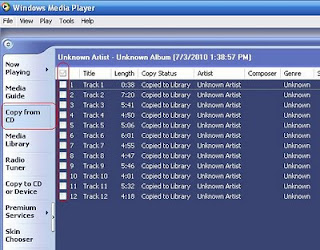
இனி நீங்கள் செய்யவேண்டியது Tools ->Options கிளிக்கி திறக்கும் பாப் அப் விண்டோவில் Copy Music என்கிற டேப் திறந்து அதில் Change என்பதில் கிளிக்கி பாடல்களை சேமிக்க விரும்பும் இடத்தை பிரவுஸ் செய்து ஓக்கே கொடுத்து வெளியேறவும் சந்தேகத்திற்கு படத்தை பார்க்கவும்.

இனி உங்கள் விண்டோஸ் மீடியா பிளேயரின் வலது பக்கம் பாருங்கள் Copy Music என ஒரு ரேடியோ பட்டன் இருக்கிறதா அதை கிளிக்குங்கள் அவ்வளவுதான் இனி உங்கள் கணினியின் வேகத்தை பொருத்து உங்கள் ஆடியோ சிடியில் இருந்து பாடலை MP3யாக மாற்றியிருக்கும்.

நான் மேலே சொன்னேன் சில சப்தங்களை கேட்க முடியாதென அது பற்றி ஒரு சுவராஸ்ய பதிவு பாருங்களேன்.மேலும் தரம் குறையாத பாடல்களை Loss Less MP3 அல்லது Loss Less Songs என கூகுளில் தேடிப்பாருங்கள் நல்ல தரமிகுந்த பாடல்கள் கிடைக்கும் தமிழில் அதிகம் இல்லை.
இது பெரும்பாலான நண்பர்களுக்கு தெரிந்தே இருக்கும் நம் நோக்கம் இது பற்றி தெரியாத நண்பர்கள் இருந்தால் அவர்களுக்கு உதவுமே என்பதுதான் பதிவு பயனுள்ளதாய் இருந்தால் உங்கள் நண்பர்களும் பயனடையட்டும்.
குறிப்பு: சின்ன சின்ன பாரட்டுகளிலும் அங்கீகாரத்திலும் வாழ்க்கையின் சுவராஸ்யம் பல மடங்கு அதிகரிக்கும் அதற்கு நான் மட்டும் விதிவிலக்கா? பாரட்டுங்கள் நட்பை கொண்டாடுங்கள், குறைகளை சுட்டிகாட்டுங்கள் நிறைகளை பகிர்ந்து கொள்ளுங்கள்.
வாழ்க வளமுடன்
என்றும் அன்புடன்
ஞானசேகர்
Read more...
கணினியில் நீங்கள் பாடல்களை 5.1ல் கேட்க விரும்புகிறீர்களா? நீங்கள் விரும்பினால் இங்கே தரவிறக்குங்கள் எல்லா இயங்குதளத்திற்கும் கிடைக்கிறது தற்போது இது சோதனை பதிப்பு அளவிலே தான் இருக்கிறது ஆனால் பாடல் கேட்பதென்றால் 2.1 என்பதுதான் சிறப்பாக இருக்கும் சினிமா பார்ப்பதென்றால் 5.1 நல்ல விருந்தாக இருக்கும்.
அடுத்து நாம் சாதரணமாக நாம் பாடல்களை அதிகமாக விலையின் காரணம் கொண்டும் MP3 பாடல்களை கேட்கிறோம் சரி இந்த MP3 பாடல் கேட்கும் போது நாம் முழுமையான இசையை கேட்கிறோமா என்றால் நிச்சியம் இல்லை காரணம் ஒரு பாடலின் தரம் குறையாமல் இருக்கும் போது குறைந்தபட்சம் 70 முதல் 80MB இருக்கும் அதைத்தான் நாம் அதன் தரத்தையும் சில நம் காதுகளால் கேட்க முடியாத இசையையும் இந்த MP3 பார்மட்டானது முழுவதுமாக நீக்கிவிட்டு நமக்கு அதை வெறும் 4MBக்குள் மாற்றித்தருகிறது எனவேதான் நல்ல இசையை விரும்பும் பிரியர்கள் ஆடியோ சிடியைத்தான் பயன்படுத்தி கேட்பார்கள் அதிலும் நம்மைப்போல 5.1 ஹோம் சிஸ்டம் பாடல் கேட்பதற்கு சுகமாக இருக்காது சரி விஷயத்துக்கு வருவோம் இந்த ஆடியோ சிடியில் உள்ள பாடலை நாம் நேரடியாக காப்பி எடுக்கமுடியாது நீங்கள் வேண்டுமானல் அதை காப்பி எடுத்து பாருங்கள் மொத்த அளவு வெறும் 200Kbக்குள் இருக்கும் சரி நமக்கு விருப்பமான பாடலை ஆடியோ சிடியில் இருந்து எப்படி MP3பார்மட்டுக்கும் காப்பி எடுப்பது என பார்க்கலாம் இதற்கு எந்த மென்பொருளும் அவசியமில்லை காரனம் மைக்ரோசாப்ட்டின் இயங்குதளம் பொதியில் windows media player இனைக்கப்பட்டு தான் வருகிறது இனி நீங்கள் சிடி டிரைவில் ஆடியோ சிடி குறுந்தகடை உள்ளிடுங்கள் அடுத்து உங்கள் விண்டோஸ் மீடியா பிளேயரை திறந்துகொள்ளுங்கள் இனி இடது புறம் பான் விண்டோவில் Copy from Cd என்பதை தெரிவு செய்யுங்கள் அடுத்ததாக பாடல்களை தேர்வு செய்யுங்கள் சந்தேகத்திற்கு படத்தை பாருங்கள்.
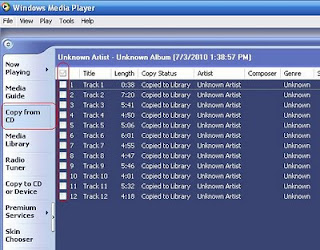
இனி நீங்கள் செய்யவேண்டியது Tools ->Options கிளிக்கி திறக்கும் பாப் அப் விண்டோவில் Copy Music என்கிற டேப் திறந்து அதில் Change என்பதில் கிளிக்கி பாடல்களை சேமிக்க விரும்பும் இடத்தை பிரவுஸ் செய்து ஓக்கே கொடுத்து வெளியேறவும் சந்தேகத்திற்கு படத்தை பார்க்கவும்.

இனி உங்கள் விண்டோஸ் மீடியா பிளேயரின் வலது பக்கம் பாருங்கள் Copy Music என ஒரு ரேடியோ பட்டன் இருக்கிறதா அதை கிளிக்குங்கள் அவ்வளவுதான் இனி உங்கள் கணினியின் வேகத்தை பொருத்து உங்கள் ஆடியோ சிடியில் இருந்து பாடலை MP3யாக மாற்றியிருக்கும்.

நான் மேலே சொன்னேன் சில சப்தங்களை கேட்க முடியாதென அது பற்றி ஒரு சுவராஸ்ய பதிவு பாருங்களேன்.மேலும் தரம் குறையாத பாடல்களை Loss Less MP3 அல்லது Loss Less Songs என கூகுளில் தேடிப்பாருங்கள் நல்ல தரமிகுந்த பாடல்கள் கிடைக்கும் தமிழில் அதிகம் இல்லை.
இது பெரும்பாலான நண்பர்களுக்கு தெரிந்தே இருக்கும் நம் நோக்கம் இது பற்றி தெரியாத நண்பர்கள் இருந்தால் அவர்களுக்கு உதவுமே என்பதுதான் பதிவு பயனுள்ளதாய் இருந்தால் உங்கள் நண்பர்களும் பயனடையட்டும்.
குறிப்பு: சின்ன சின்ன பாரட்டுகளிலும் அங்கீகாரத்திலும் வாழ்க்கையின் சுவராஸ்யம் பல மடங்கு அதிகரிக்கும் அதற்கு நான் மட்டும் விதிவிலக்கா? பாரட்டுங்கள் நட்பை கொண்டாடுங்கள், குறைகளை சுட்டிகாட்டுங்கள் நிறைகளை பகிர்ந்து கொள்ளுங்கள்.
வாழ்க வளமுடன்
என்றும் அன்புடன்
ஞானசேகர்
Subscribe to:
Posts(Atom)












